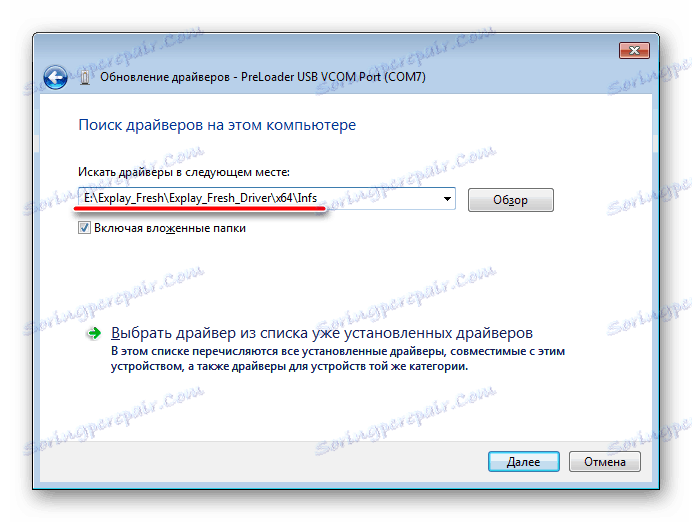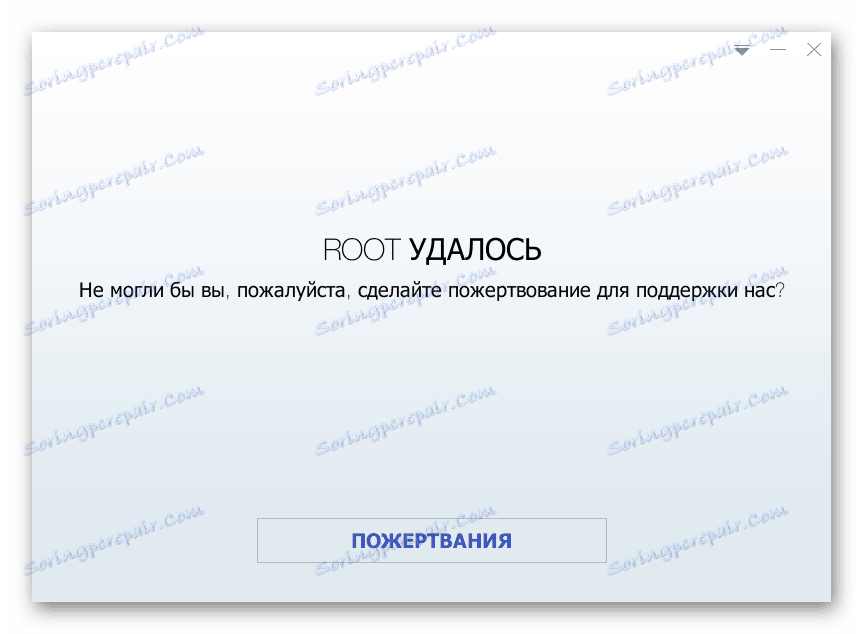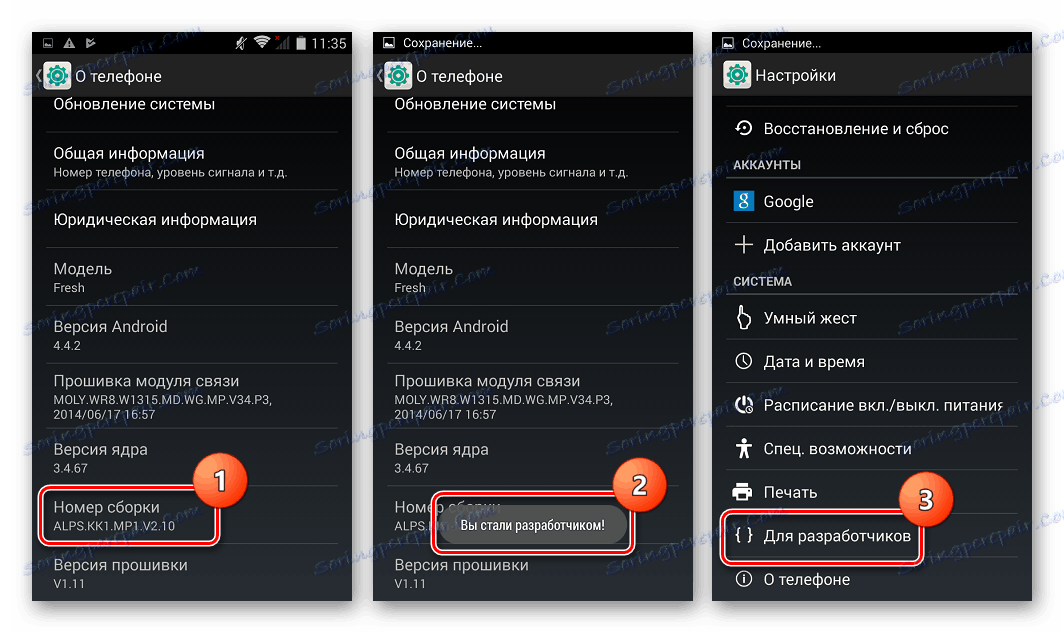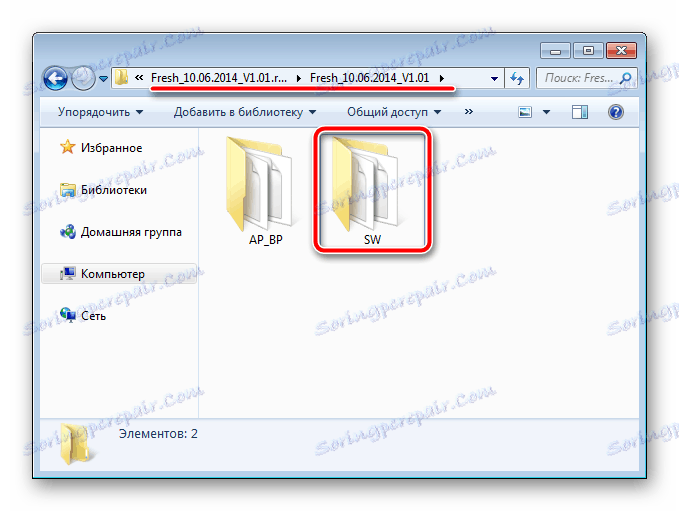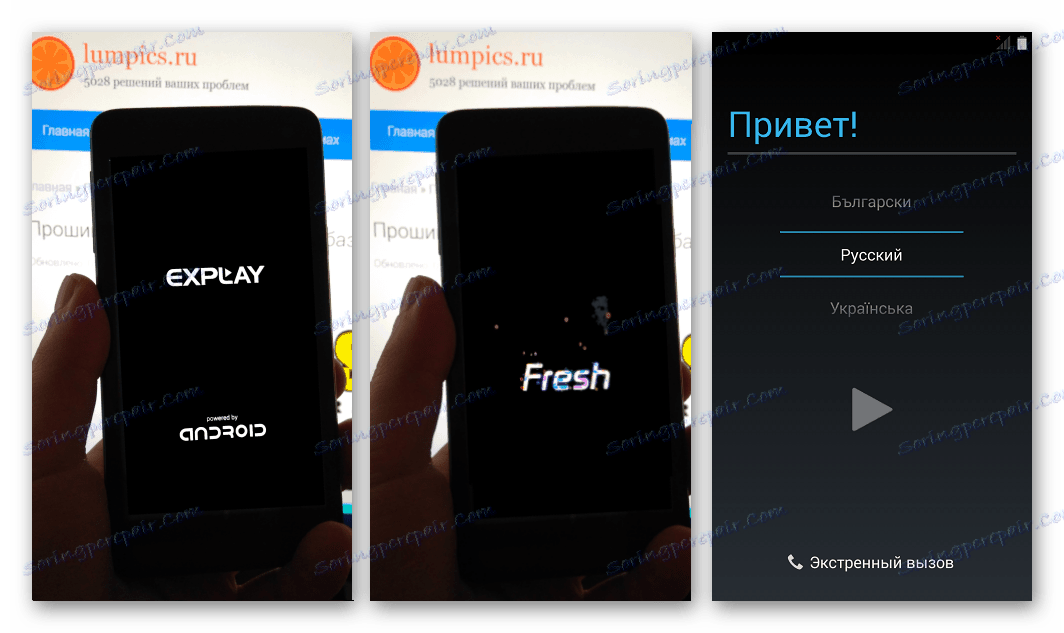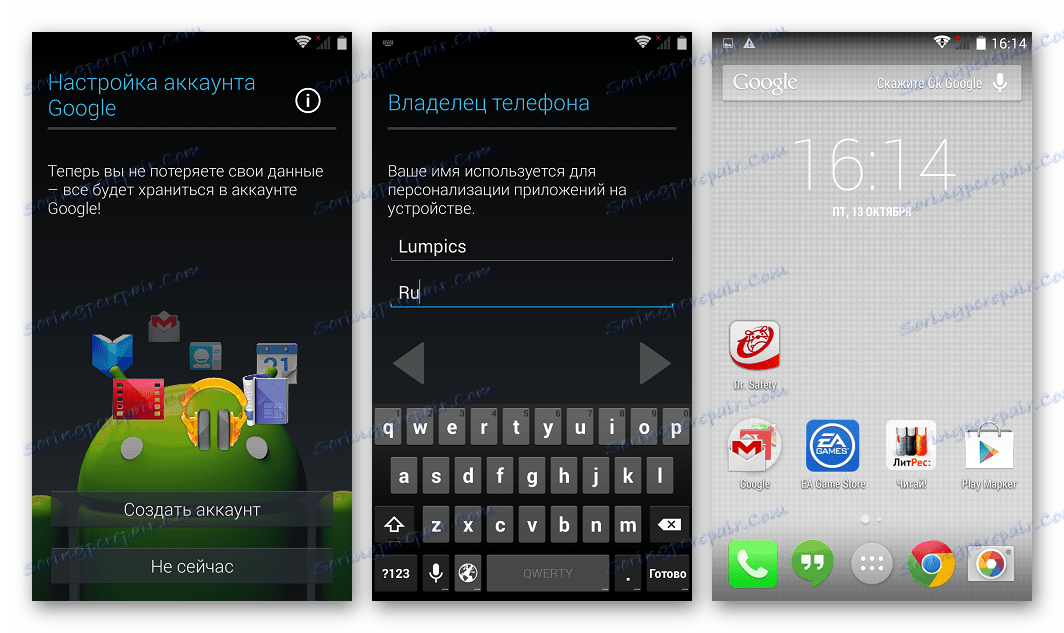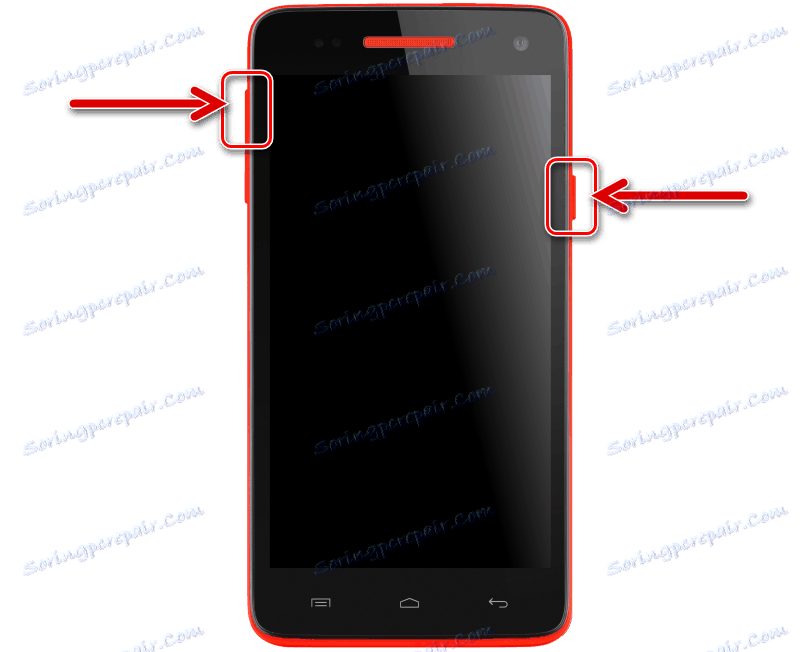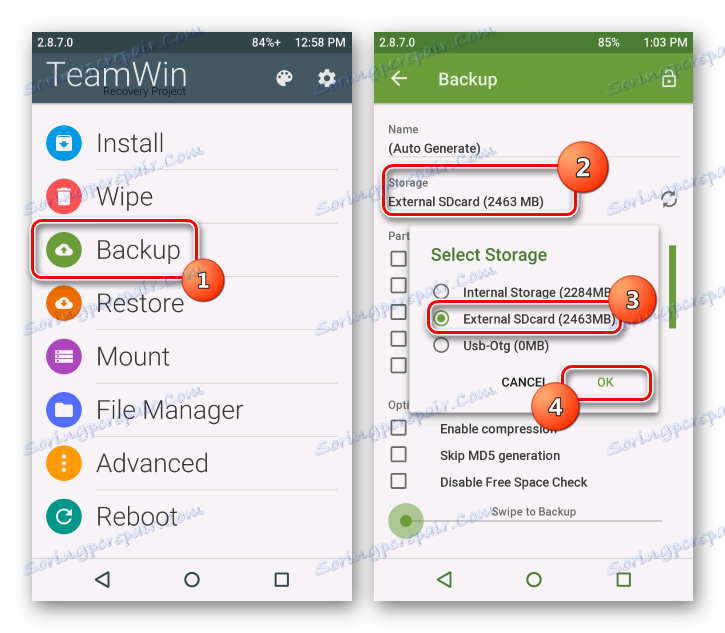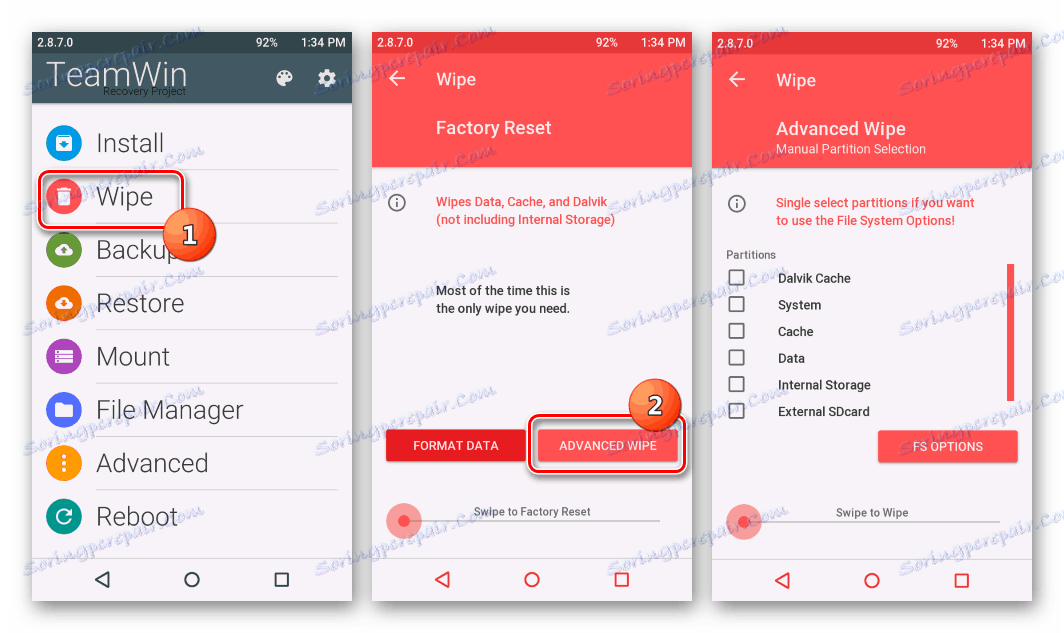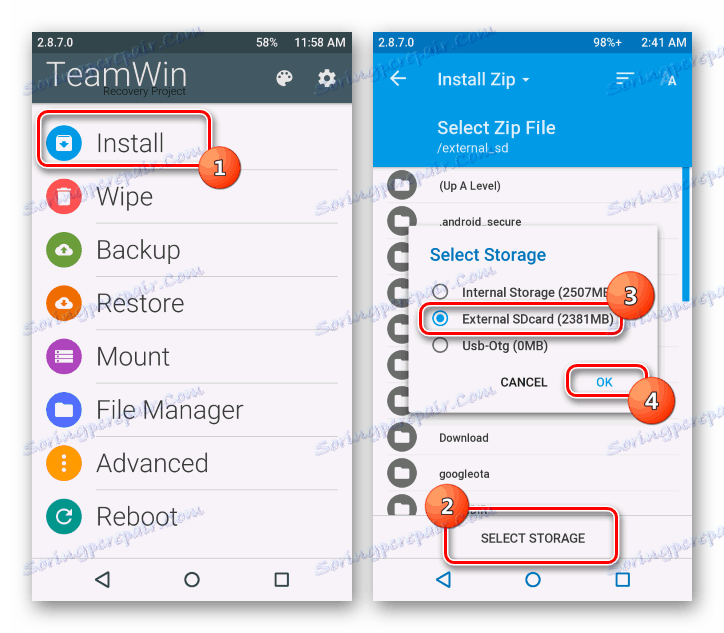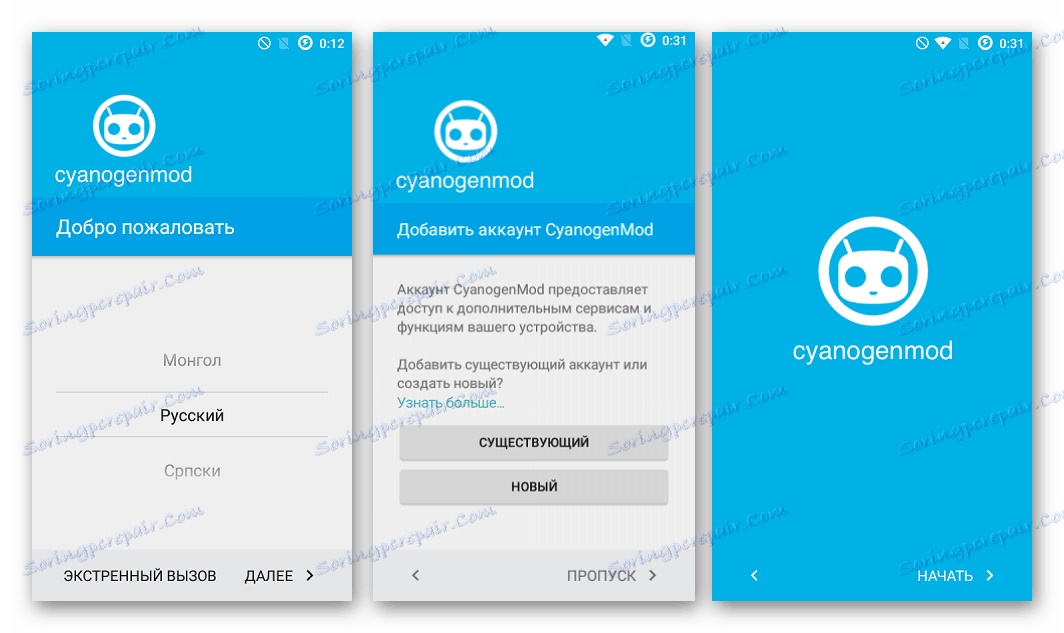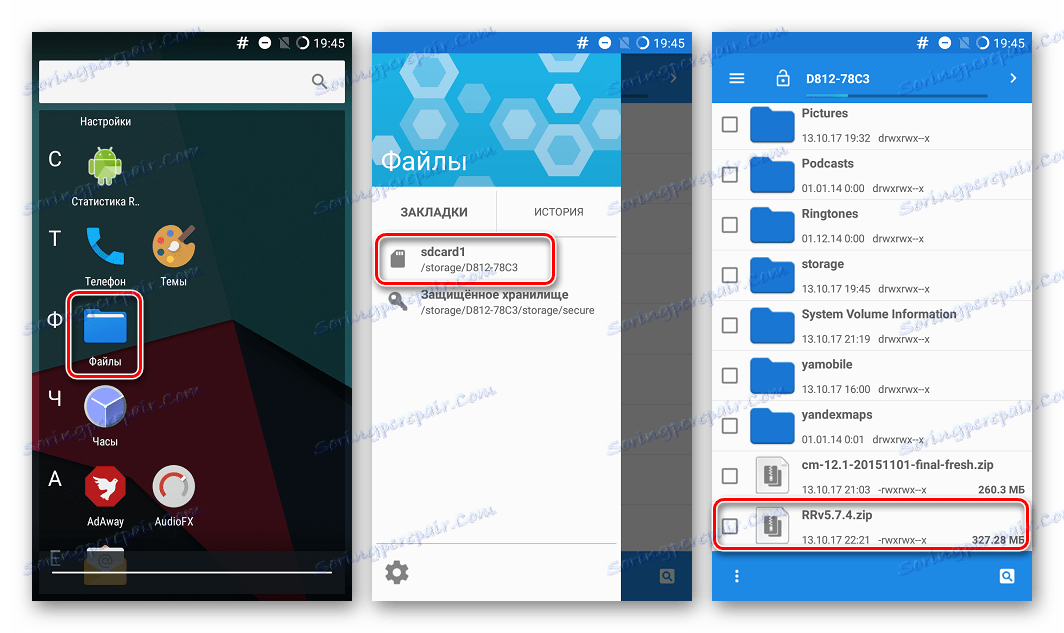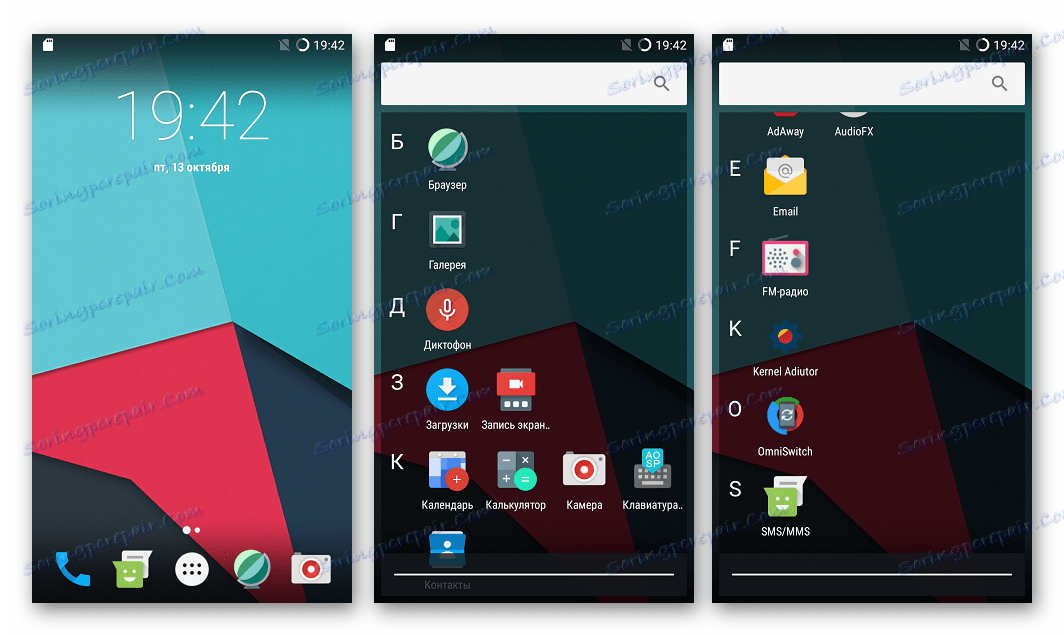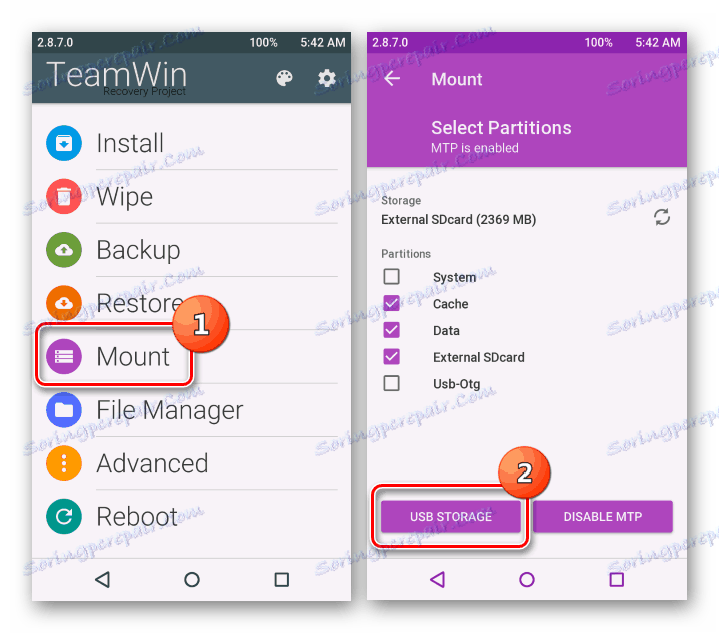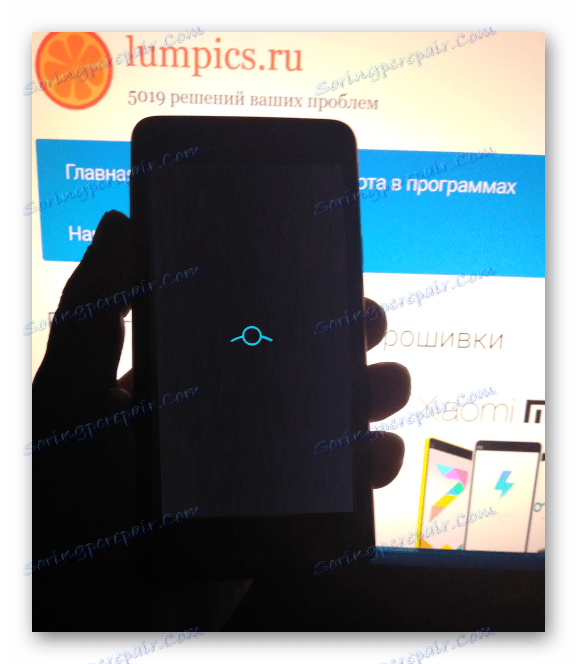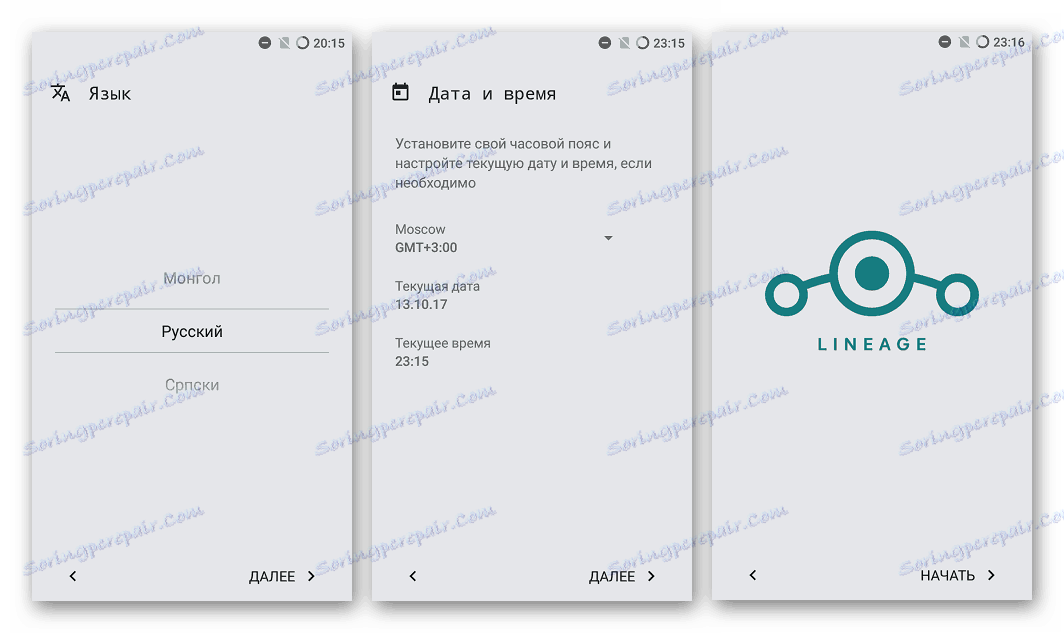Firmware pre Smartphone Explay Čerstvé
Smartphone Explay Fresh je jedným z najúspešnejších a najbežnejších modelov populárnej ruskej značky, ktorá ponúka rôzne mobilné zariadenia. V tomto článku budeme skúmať systémový softvér zariadenia alebo presnejšie problémy s aktualizáciou, opätovnou inštaláciou, obnovou a výmenou za aktuálne verzie operačného systému, to znamená proces firmvéru Explay Fresh.
Všeobecne štandardný a minimálne prijateľný podľa dnešných štandardných technických charakteristík, telefón vykonáva svoje funkcie už niekoľko rokov a spĺňa požiadavky používateľov používajúcich zariadenie na hovory, sociálne siete a poslov a ďalšie jednoduché úlohy. Základom hardvérovej časti zariadenia je platforma Mediatek, ktorá zahŕňa použitie všeobecne známych metód inštalácie systémového softvéru a jednoduchých nástrojov.
Firmvér zariadenia a súvisiace operácie vykonáva majiteľ inteligentného telefónu na vlastné riziko a riziko. Podľa nižšie uvedených odporúčaní si používateľ uvedomuje svoje potenciálne nebezpečenstvo pre zariadenie a plne zodpovedá za následky na seba!
obsah
Prípravná fáza
Predtým, ako začnete používať nástroje, ktorých úlohou je prepísať oddiely systému Explay Fresh, musí používateľ pripraviť smartphone a počítač, ktorý bude použitý pre firmvér. V skutočnosti je správna príprava 2/3 celého procesu a len s jeho dôkladným vykonávaním môžete počítať s nezameniteľným procesom a pozitívnym výsledkom, teda bezchybne fungujúcim zariadením.

vodič
Napriek tomu, že bez problémov a ďalších činností užívateľa je definovaná ako vymeniteľná jednotka,
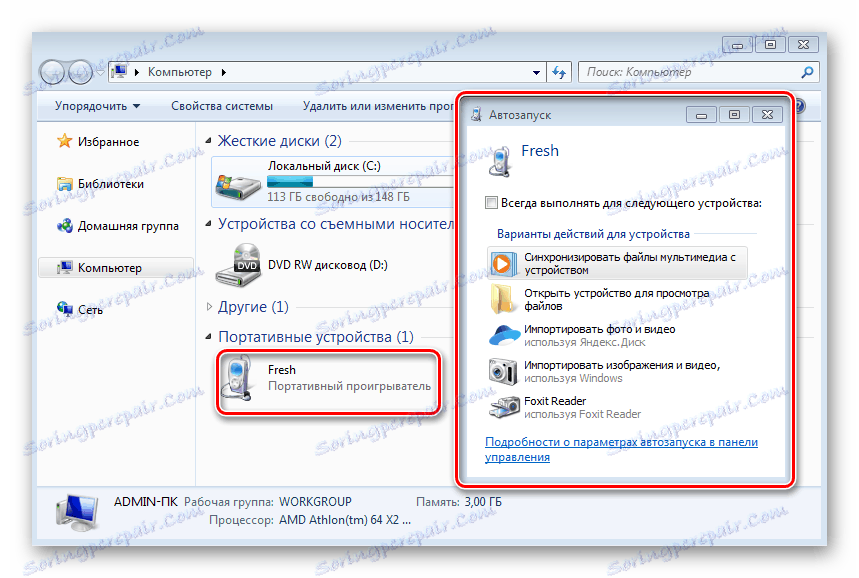
inštalácia špeciálnej súčasti systému potrebnej na spárovanie zariadenia v režime firmware a PC je stále potrebné.
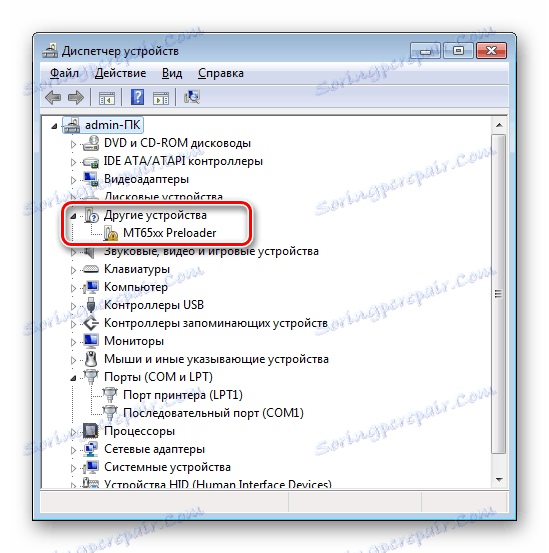
Inštalácia ovládača zvyčajne nie je náročná, stačí použiť pokyny a balík na automatickú inštaláciu komponentov pre blikajúce zariadenia MTK "Preloader USB VCOM Driver" . Prvú aj druhú možno nájsť v materiáli na našej webovej stránke, ktorý je k dispozícii pod odkazom:
Lekcia: Inštalácia ovládačov pre firmvér systému Android
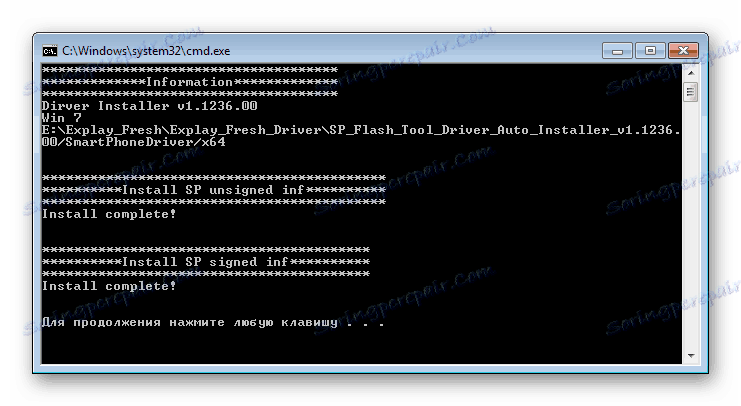
V prípade problémov použite balík stiahnutý z nižšie uvedeného odkazu. Toto je súbor potrebný na manipuláciu s ovládačmi Explay Fresh pre systém Windows x86-x64, ktorý obsahuje inštalačný program, ako aj komponenty, ktoré sú nainštalované manuálne.
Stiahnite si firmvér pre firmvér Explay Fresh
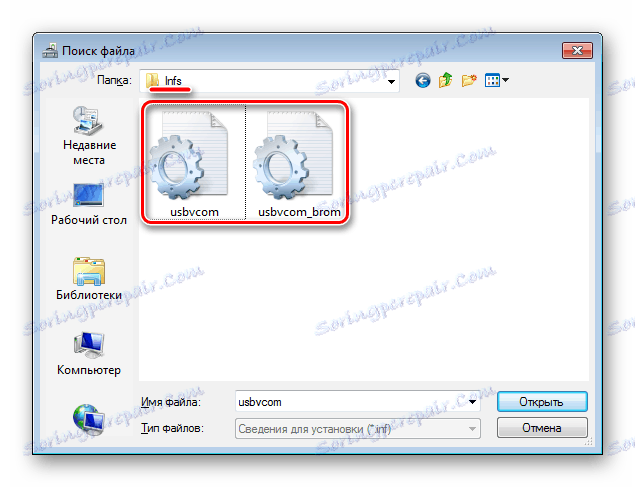
Ako bolo uvedené vyššie, nie je ťažké nainštalovať ovládače pre smartphone, ale na kontrolu správnosti inštalácie bude potrebné vykonať niektoré ďalšie akcie.
- Po dokončení automatického inštalácie ovládača MTK úplne vypnite telefón a vyberte batériu.
- Spustite Správcu zariadení a rozbaľte zoznam Porty (COM a LPT) .
- Pripojte batériu Flash No BATTERIES k portu USB a sledujte zoznam portov. Ak sú ovládače v poriadku, na krátku dobu (asi 5 sekúnd) sa v zozname zobrazí prístroj "Preloader USB VCOM Port" .
- V prípade, že je zariadenie označené výkričníkom, "chytiť" ho pravým tlačidlom myši a inštalovať ovládač manuálne z adresára,
![Explay Čerstvá inštalácia ovládačov pre manuálny firmvér]()
získané v dôsledku rozbalenia balíka, stiahnuté pomocou referencie vyššie a príslušnej bitovej hĺbky operačného systému.
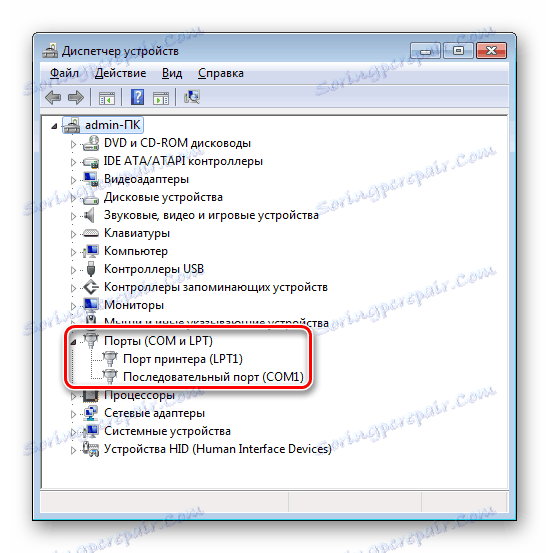
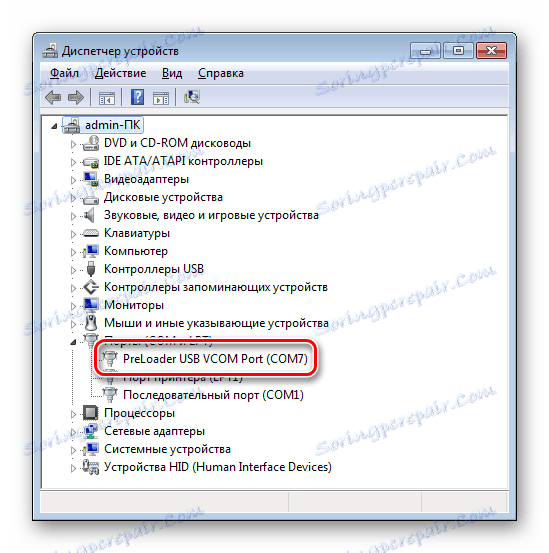
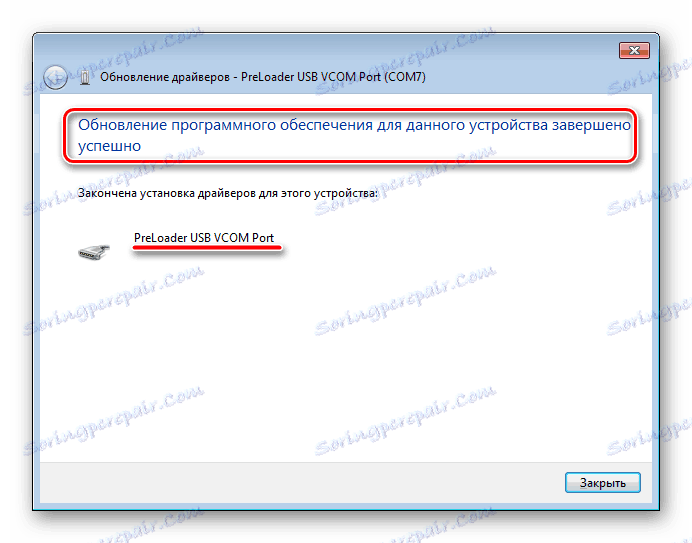
Právo na superužívateľa
V skutočnosti nie je potrebné vyprázdniť Explay Fresh koreňové práva. Ak však postup správne vykonáte, budete musieť predbežne zálohovať systémové oddiely, čo je možné len vtedy, ak máte oprávnenia. Okrem iného práva Superuser poskytujú príležitosť na odstránenie mnohých problémov s programovou časťou programu Frees Exports, napríklad odstránenie predinštalovaných aplikácií "nevyžiadanej" bez preinštalovania systému Android.

- Ak chcete získať práva Superuser na príslušnom zariadení, existuje veľmi jednoduchý nástroj - aplikácia Kingo Root ,
- Program je veľmi jednoduchý, navyše na našej webovej stránke je podrobný opis postupu na získanie koreňových práv pomocou nástroja. Postupujte podľa krokov uvedených v článku:
- Po dokončení manipulácie cez Kingo Root a reštartovanie zariadenia
![Exprovať nové práva root pomocou nástroja KingoRoot]()
zariadenie bude môcť spravovať povolenia pomocou správcu koreňových práv SuperUser.

Čítajte viac: Ako používať Kingo Root
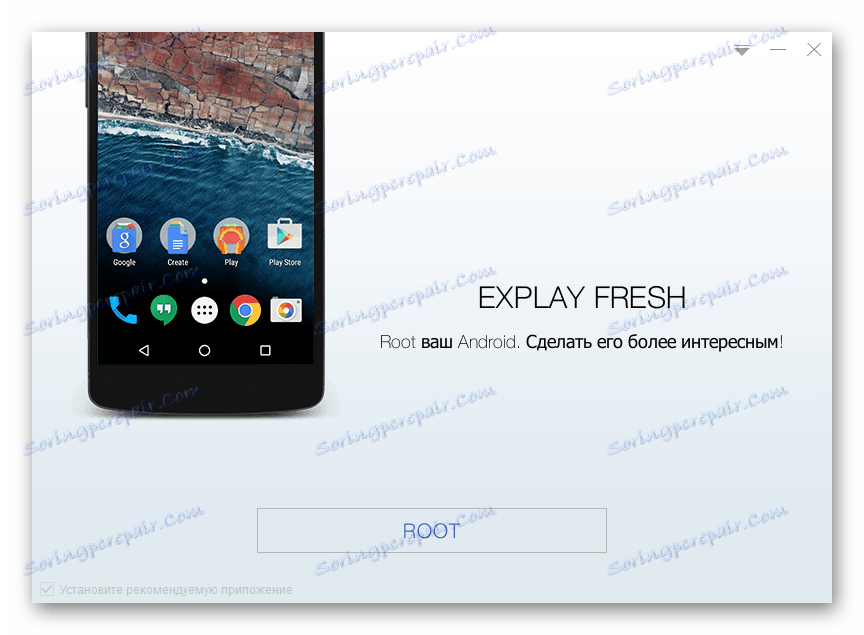
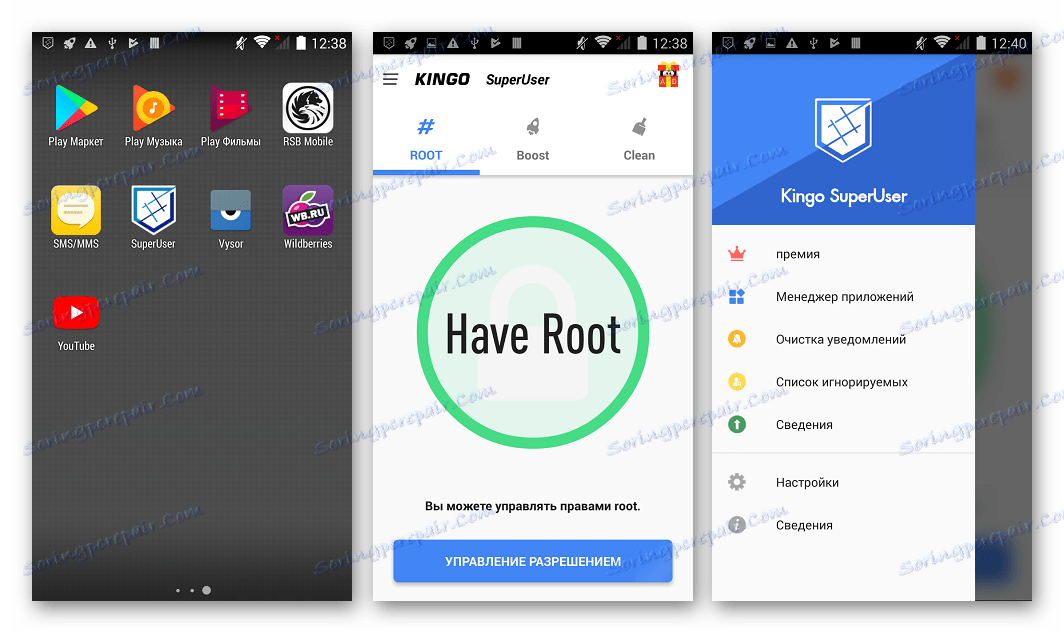
zálohovanie
Pred blikaním zariadenia Android musíte vytvoriť záložnú kópiu informácií, ktoré sú v ňom obsiahnuté. Po získaní práv Superuser na Explay Fresh môžete predpokladať, že neexistujú žiadne prekážky pri vytváraní zálohy. Použite odporúčania z materiálu na nižšie uvedenom odkazu a získajte dôveru v bezpečnosť vašich vlastných údajov.

Čítajte viac: Ako zálohovať zariadenia Android pred iOS
Poďme sa bližšie pozrieť na postup pre odvoz jednej z najdôležitejších častí akéhokoľvek zariadenia ITC - NVRAM . Táto oblasť pamäte obsahuje informácie o IMEI a jej náhodné poškodenie počas manipulácie so systémovými oddielmi smartphonu môže viesť k nefunkčnosti sietí.
Pri absencii zálohy "NVRAM" je obnovenie operability pomerne komplikovaným postupom, preto sa odporúča postupovať podľa pokynov uvedených nižšie!
Obľúbenosť hardvérovej platformy ITC viedla k vzniku mnohých nástrojov na zálohovanie sekcie "NVRAM" . V prípade Explay Fresh je najrýchlejším spôsobom zálohovania oblasti s IMEI použiť špeciálny skript, sťahovanie archívu, ktorý je k dispozícii prostredníctvom odkazu:
Stiahnite si skript na uloženie / obnovenie NVRAM smartphone Explay Fresh
- Aktivujte položku "Pre vývojárov" v ponuke nastavení smartfónu päťkrát stlačením položky "Vytvoriť číslo" v sekcii "O telefóne" .
![Vytvorte novú položku ponuky pre vývojárov]()
Aktivovať v aktivovanej sekcii "Ladenie USB" . Potom pripojte zariadenie pomocou kábla USB z počítača.
- Rozbaľte výsledný archív obsahujúci skript na zálohovanie "НВРАМ" do samostatného adresára a spustite súbor NVRAM_backup.bat .
- Ďalšie manipulácie na odstránenie skládky sa vyskytnú automaticky a takmer okamžite.
- V dôsledku operácie sa v priečinku obsahujúcom skript, ktorý je zálohou najdôležitejšej oblasti pamäte zariadenia, objaví súbor nvram.img .
- Ak potrebujete obnoviť oddiel NVRAM zo uloženého výpisu, použite skript NVRAM_restore.bat .
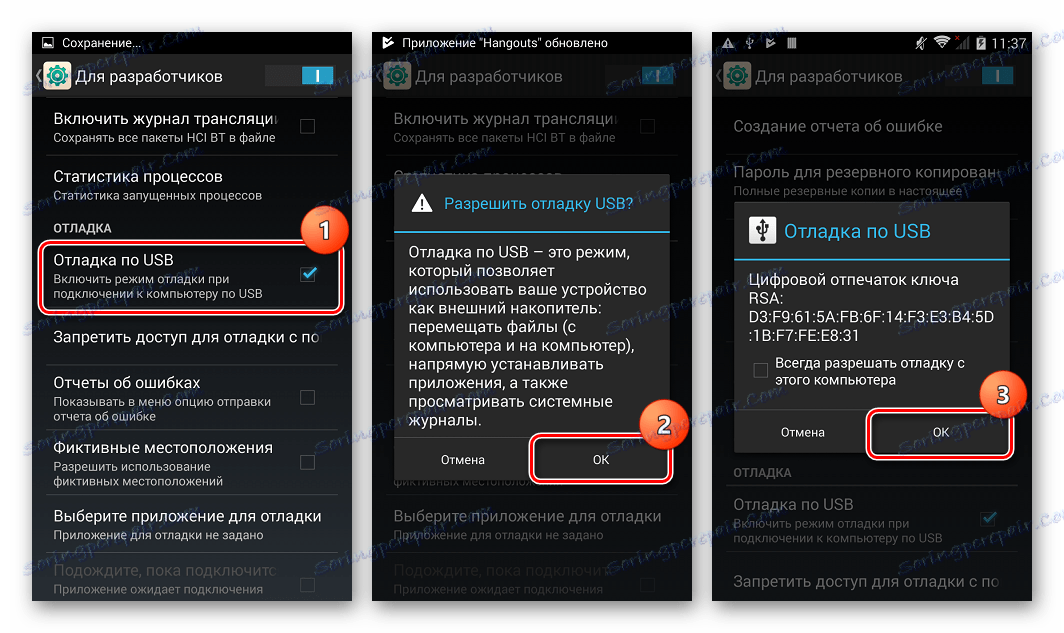
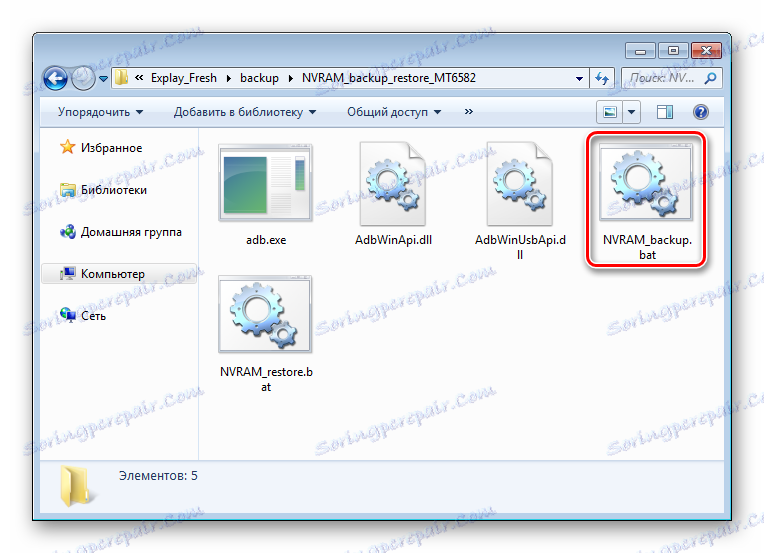
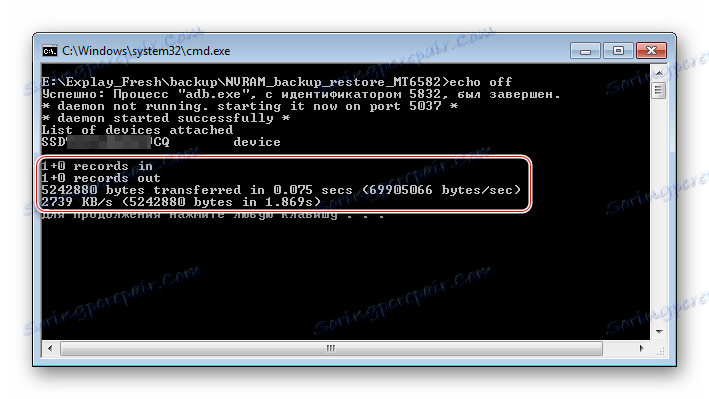
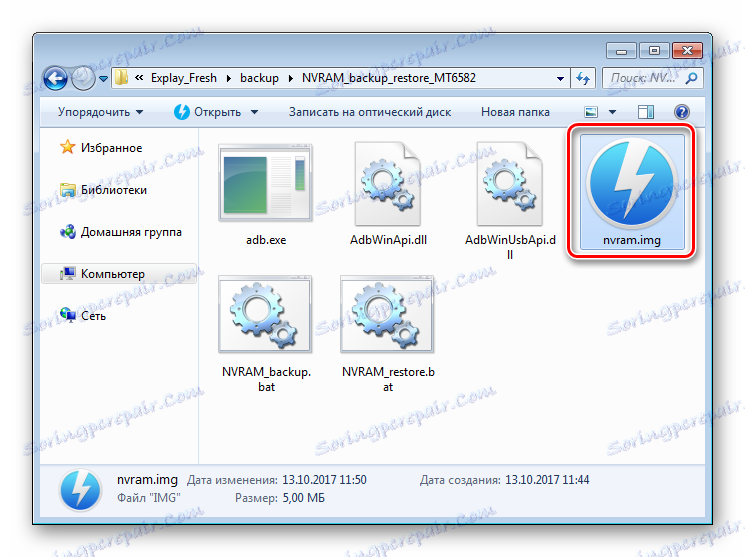
Programový brouilzer
Prakticky všetky spôsoby vloženia blesku do určitej miery zahŕňajú použitie univerzálneho nástroja pre operácie s pamäťovými časťami zariadení postavených na platforme Mediatek - Nástroj SmartPhone Flash , V popise inštalačných krokov Android tento článok predpokladá, že aplikácia je prítomná v systéme.

- V zásade môžete pre ľubovoľné zariadenie použiť ľubovoľnú verziu nástroja, ale ako osvedčené riešenie použite balíček, ktorý je k dispozícii na stiahnutie:
- Rozbaľte balík s nástrojom SP FlashTool v samostatnom adresári, najlepšie v koreňovom adresári jednotky C: a pripravte nástroj na použitie.
- Pri neexistencii skúseností s manipuláciou so zariadeniami Android prostredníctvom navrhovaného programu si pozrite popis všeobecných konceptov a procesov v materiáli na linke:
Stiahnite si SP FlashTool pre firmvér Explay Fresh
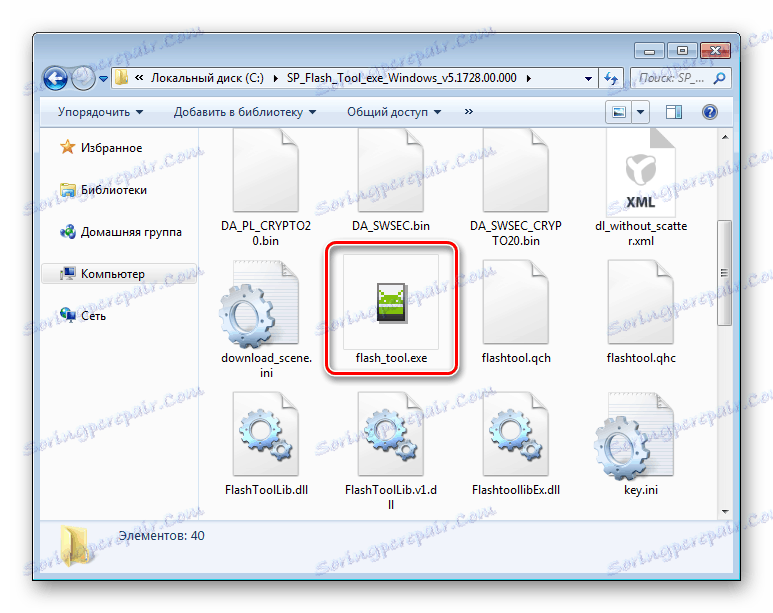
Lekcia: Firmware pre zariadenia Android založené na MTK prostredníctvom SP FlashTool
vloženie
Technické parametre Fresh Exchanges vám umožňujú spustiť a používať na ňom schopnosti takmer všetkých verzií Androidu vrátane najnovších. Nasledujúce metódy sú pôvodné kroky na získanie najmodernejšieho systémového softvéru na zariadení. Nasledujúce kroky vám poskytnú vedomosti a nástroje používateľov, ktoré následne umožnia inštaláciu akéhokoľvek typu a verzie firmvéru a obnovenie inteligentného telefónu v prípade zlyhania systému.

Metóda 1: Oficiálna verzia Android 4.2
Vyššie uvedený nástroj SP Flash sa odporúča použiť ako nástroj na inštaláciu systému Explay Fresh vrátane výrobcu samotného smartfónu. Nasledujúce kroky predpokladajú inštaláciu úplne ľubovoľnej verzie oficiálneho OS v zariadení a môžu slúžiť aj ako inštrukcia na obnovu nefunkčných programových smartphonov. Napríklad nainštalujte oficiálnu verziu firmware 1.01 na smartphone, založenom na Android 4.2.

- Najprv stiahnite softvérový balík:
- Rozbaliť výsledný archív do samostatného adresára, ktorého cesta neobsahuje znaky cyriliky. Výsledkom je priečinok obsahujúci dva adresáre - "SW" a "AP_BP" .
![Explay Čerstvý rozbalený firmvér Android 4.2]()
Obrázky na prenos do pamäte Explay Fresh, ako aj ďalšie potrebné súbory sú obsiahnuté v priečinku "SW" .
- Spustite nástroj SP Flash a stlačte klávesy Ctrl + Shift + O. Otvorí sa okno s možnosťami aplikácie.
- Prejdite do sekcie "Prevziať" a začiarknite políčka "Kontrolný súčet USB" , "Kontrolný súhrn skladovania" .
- Zatvorte okno nastavení a pridajte súbor MT6582_Android_scatter.txt zo zložky "SW" do programu . Tlačidlo "Vybrať" - vyberte súbor v okne Prieskumníka - tlačidlo "Otvoriť" .
- Firmvér by mal byť vykonaný v režime "Firmware Upgrade" , v rozbaľovacom zozname volieb vyberte príslušnú položku. Potom kliknite na tlačidlo "Prevziať" .
- Vyberte batériu z prístroja Explay Fresh a pripojte zariadenie bez batérie k portu USB počítača.
- Prenos súborov zo softvéru do systémových oddielov sa spustí automaticky.
- Počkajte, kým sa nezobrazí okno "Prevziať OK" , čím potvrdíte úspešnosť operácie.
- Inštalácia oficiálnej verzie Android 4.2.2 je dokončená, odpojte kábel USB od zariadenia, nainštalujte batériu a zapnite zariadenie.
- Po dosť dlhom prvom spustení vykonajte počiatočné nastavenie systému.
- Prístroj je pripravený na prevádzku!
Stiahnite si oficiálny firmvér Android 4.2 pre Explay Fresh
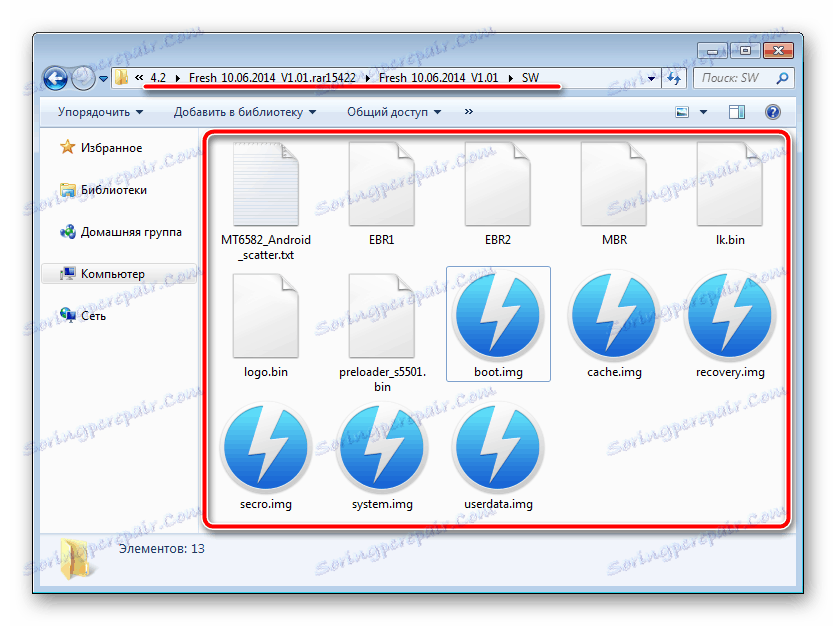
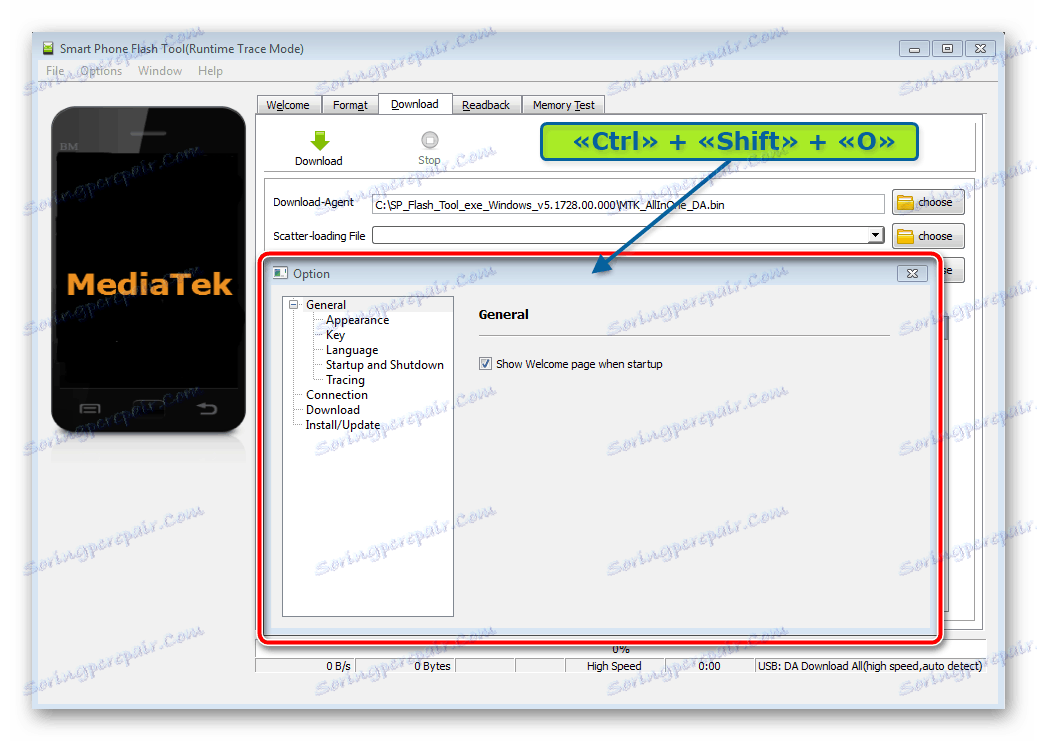
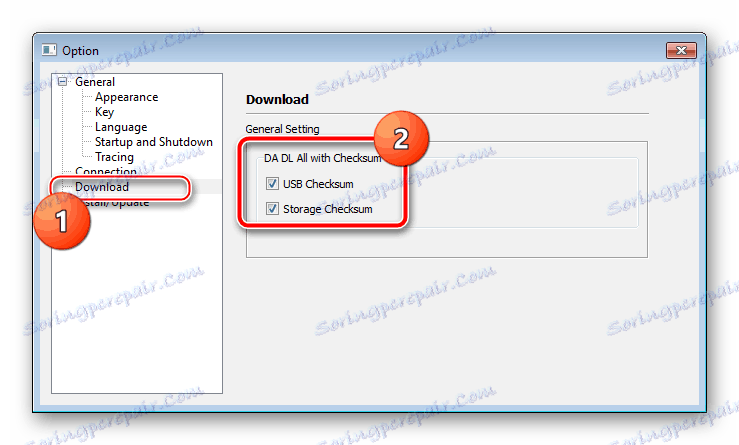
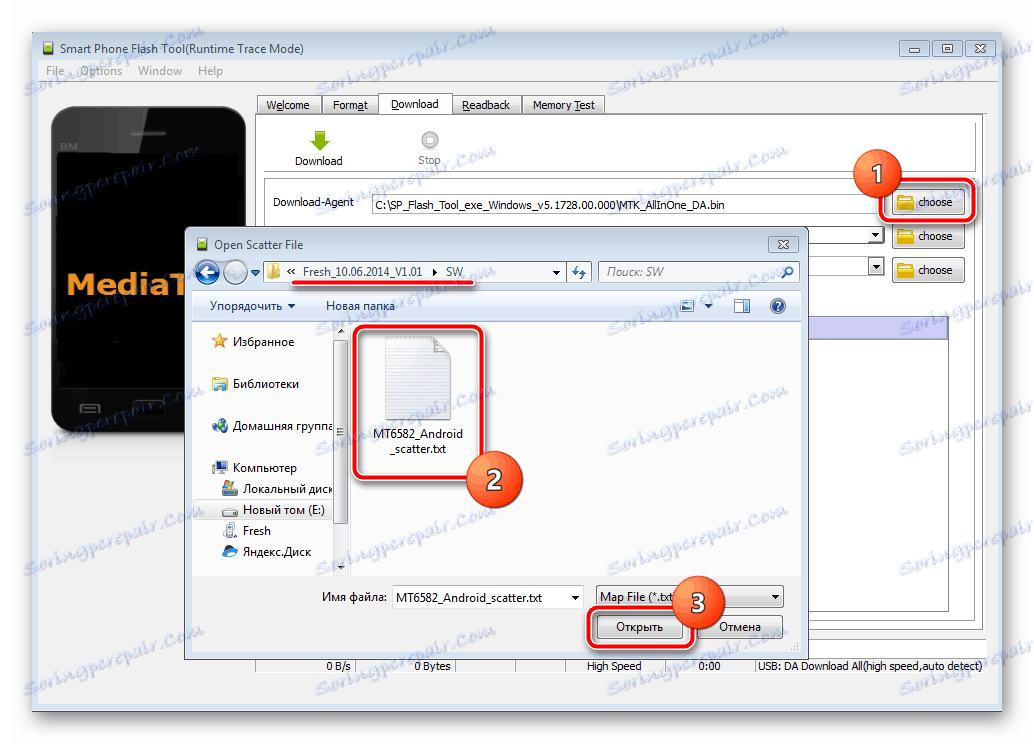
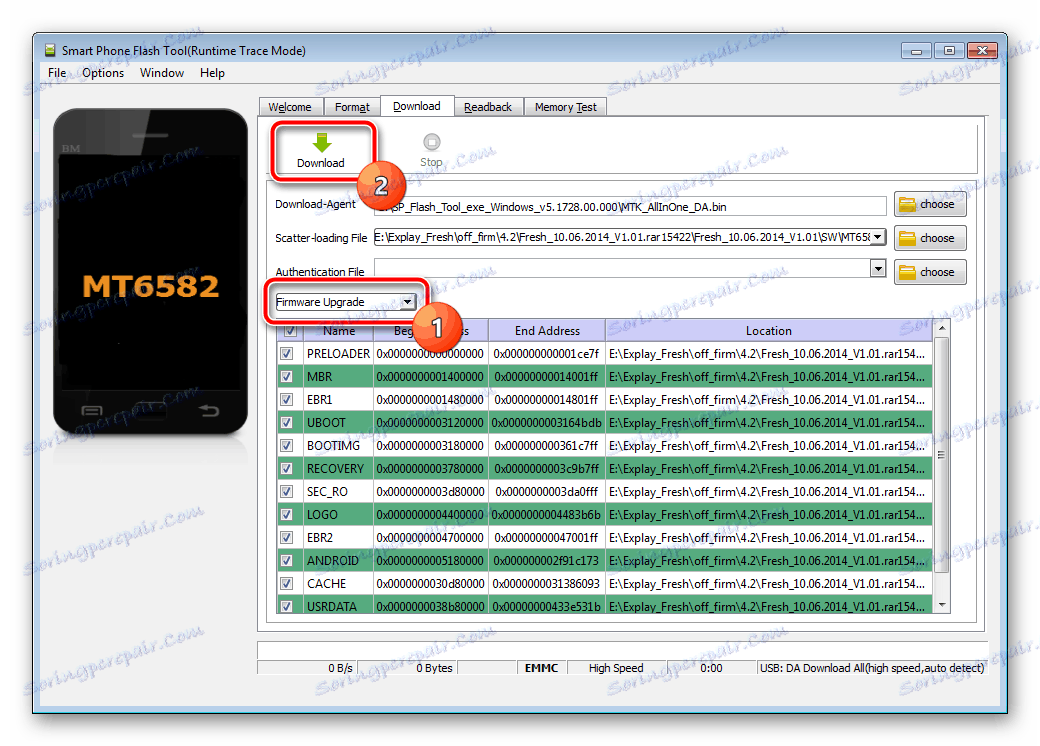

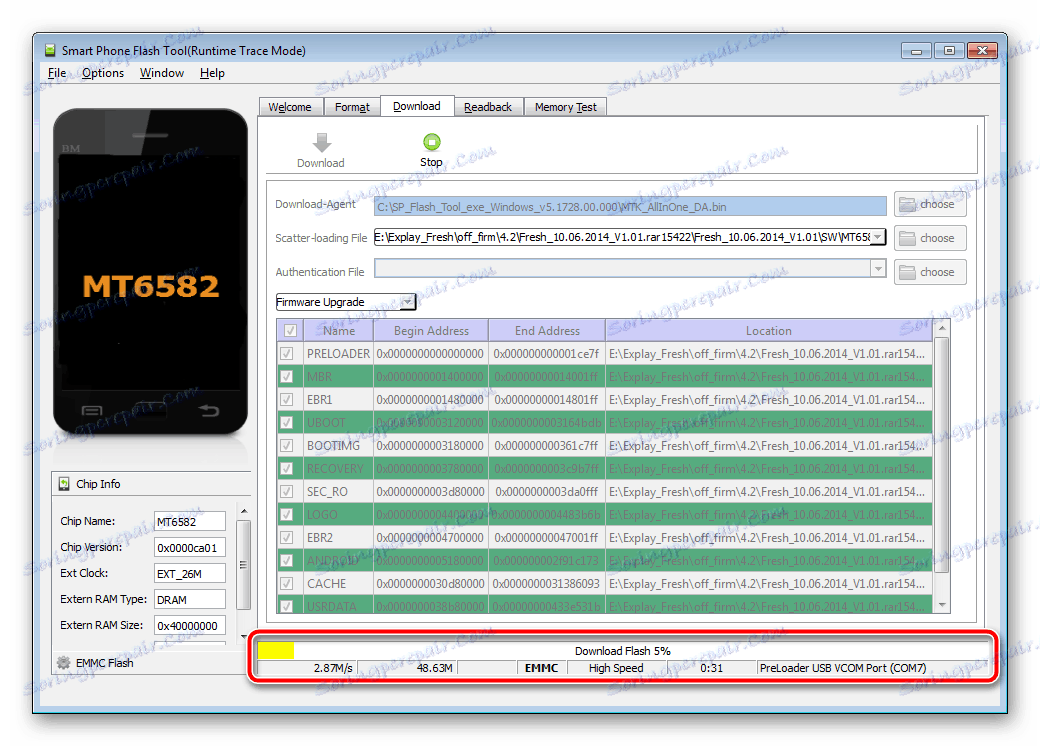
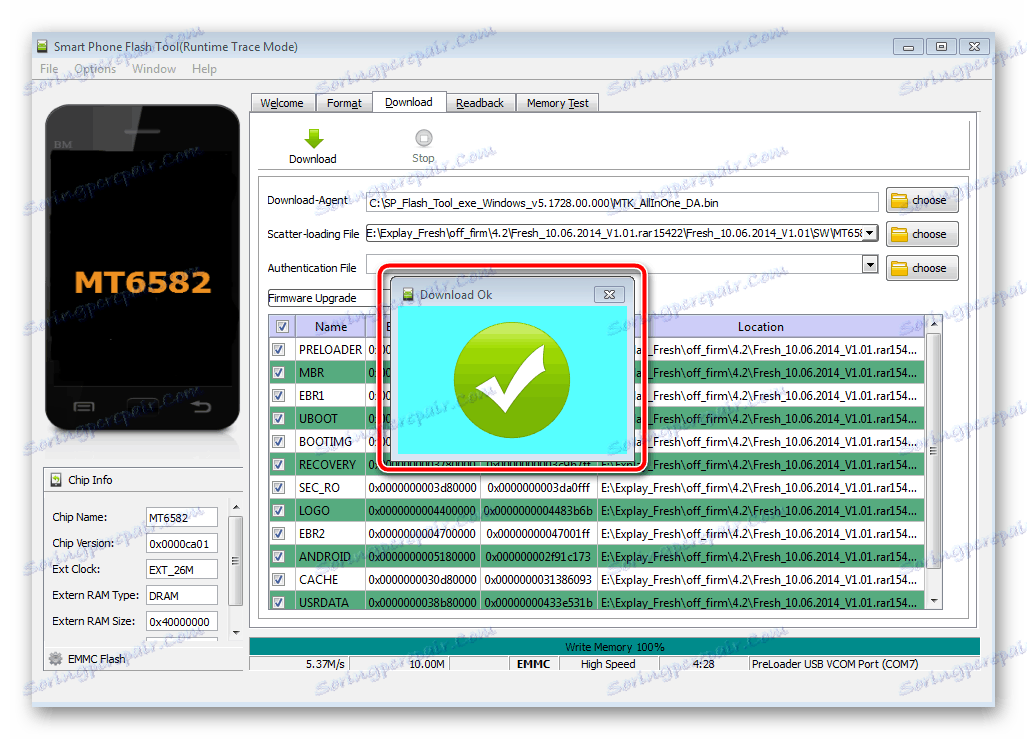
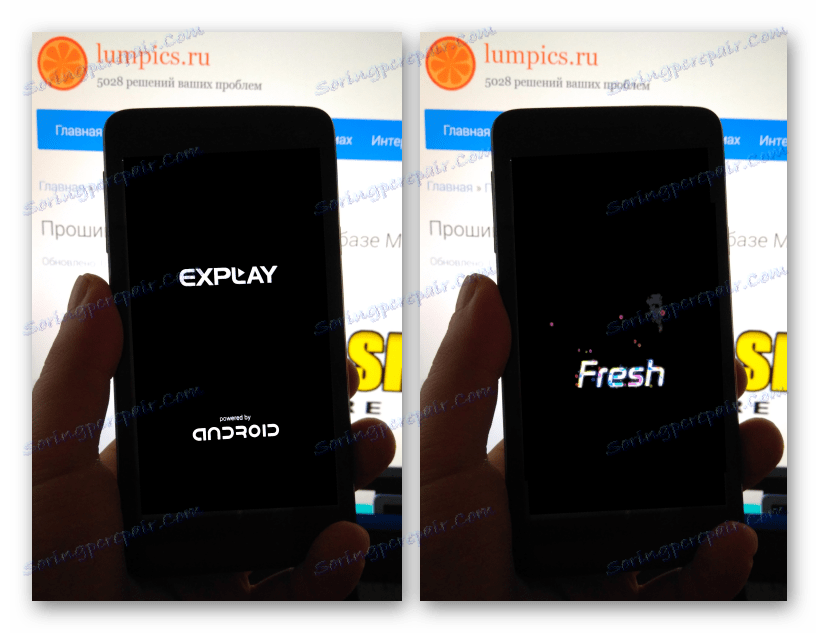
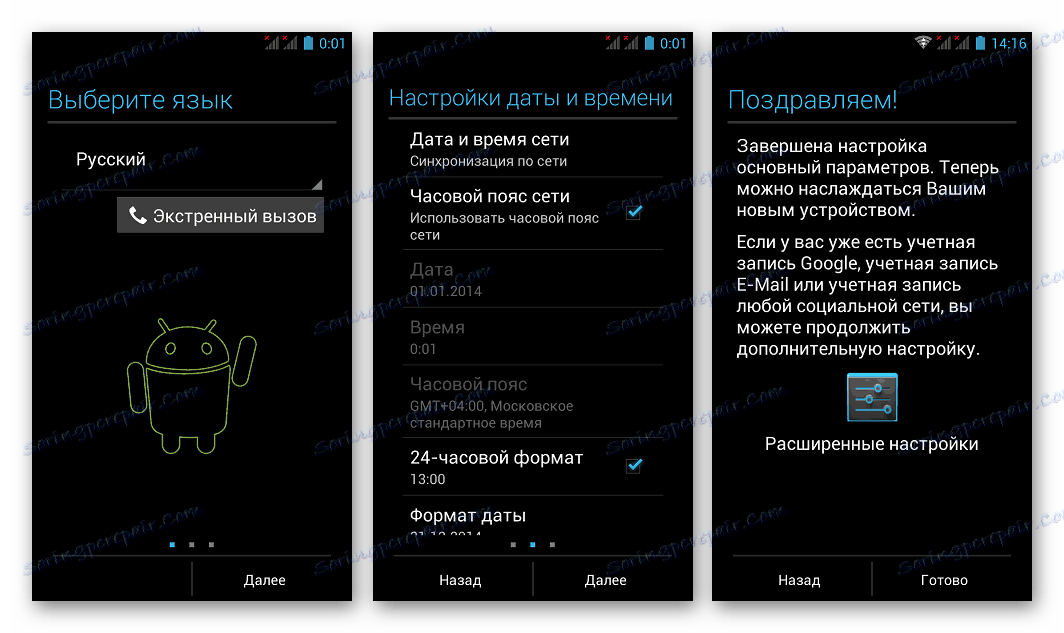
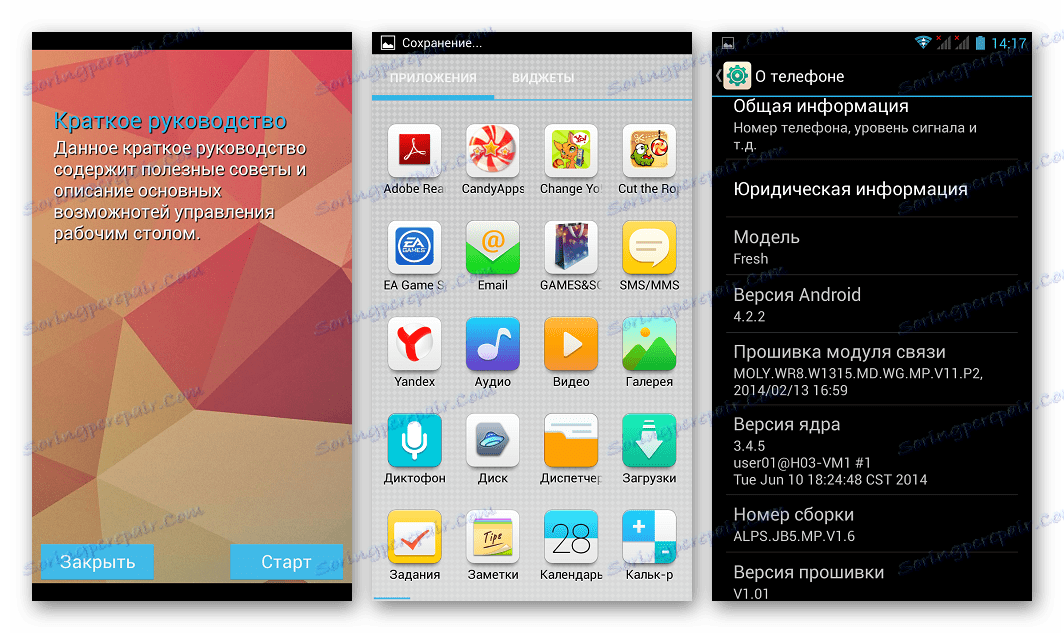
Metóda 2: oficiálna verzia Android 4.4, obnovenie
Najnovšia oficiálna verzia systému, ktorú spoločnosť Explay predstavila pre model Fresh, je V1.13 založená na Android KitKat. Nie je potrebné dúfať, že vydanie aktualizácií bude vďaka dlhej dobe od vydania zariadenia, takže ak je cieľom reinštalácie získať oficiálny operačný systém, odporúča sa použiť túto verziu.

aktualizovať
Ak inteligentný telefón funguje správne, postup inštalácie V1.13 cez aplikáciu FlashTool úplne zopakuje inštaláciu V1.01 na základe Android 4.2. Postupujte podľa rovnakých krokov ako v predchádzajúcich pokynoch, ale použite nové verzie.
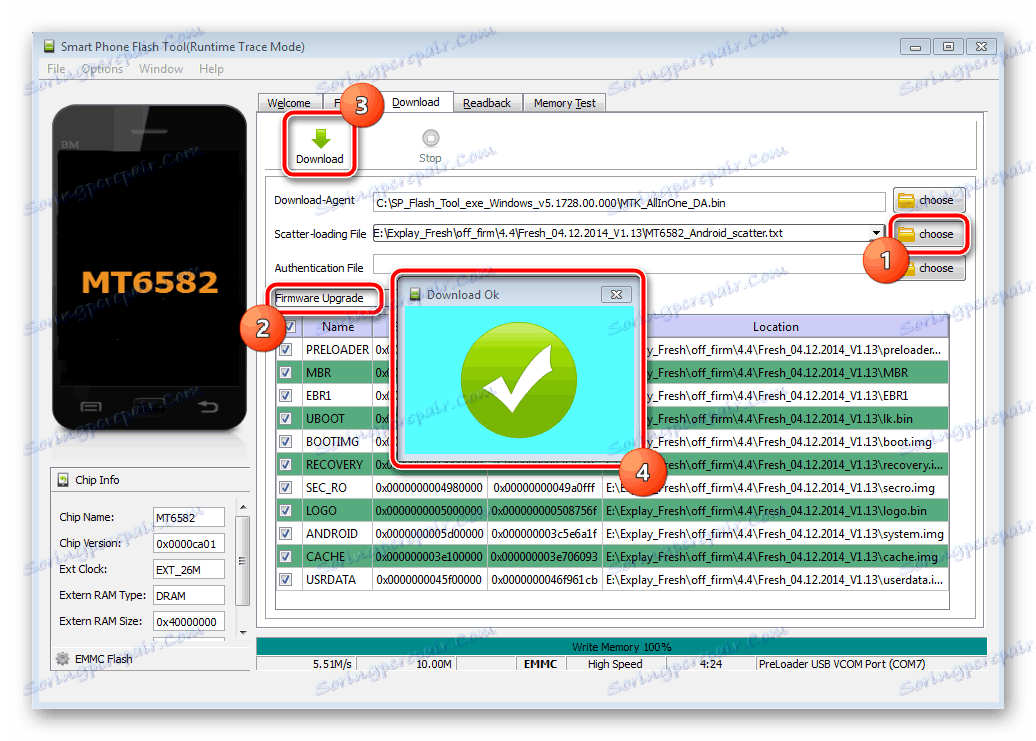
Stiahnite si archív pomocou firmvéru kliknutím na odkaz:
Stiahnite si oficiálny firmware Android 4.4 pre Explay Fresh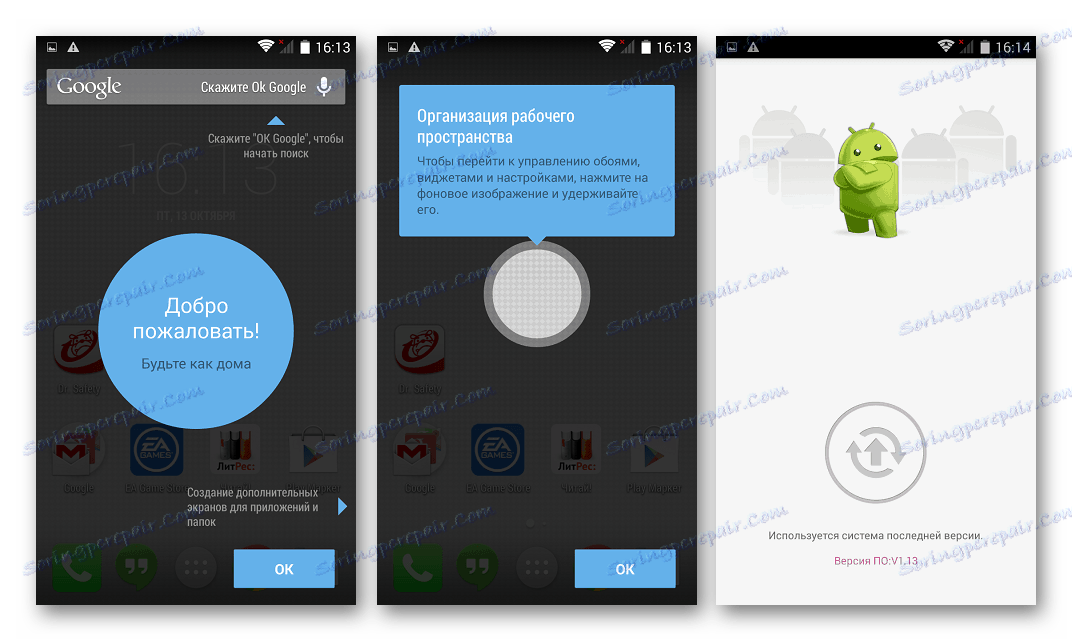
zotavenie
V situácii, keď je softvérová časť zariadenia vážne poškodená, sa smartphone nespúšťa do systému Android, neobnovuje sa na neurčito atď. A manipulácie prostredníctvom aplikácie Flashter na vyššie uvedených pokynoch nedávajú výsledok ani nevedú k chybe.
- Spustite nástroj Flash a pridajte scatter z priečinka s obrázkami oficiálneho systému Android do programu.
- Odstráňte značky zo všetkých začiarkavacích políčok v blízkosti pamäťových častí zariadenia okrem "UBOOT" a "PRELOADER" .
- Bez toho, aby ste zmenili režim prenosu súborov z "Len na prevzatie" na iný, stlačte tlačidlo "Prevziať" , pripojte kábel USB predtým pripojený k počítaču k zariadeniu s odstránenou batériou a čakajte na prepisovanie oddielov.
- Odpojte smartphone od počítača a vyberte režim "Firmware Upgrade" , ktorý automaticky vyberie všetky oddiely a obrázky. Kliknite na tlačidlo "Prevziať" , pripojte Explay Fresh na port USB a počkajte, kým sa neprepíše pamäť.
- Zhodnotenie môže byť považované za dokončené, odpojiť kábel smartphonu, nainštalovať batériu a zapnúť zariadenie. Čaká na sťahovanie a vzhľad uvítacej obrazovky,
![Explay Čerstvé stiahnutie po firmvéri Android 4.4]()
a potom po počiatočnom nastavení OS,
![Explay Fresh Android 4.4 launch, počiatočné nastavenie po firmware]()
dostať Explay Fresh pod oficiálnou verziou Android 4.4.2.
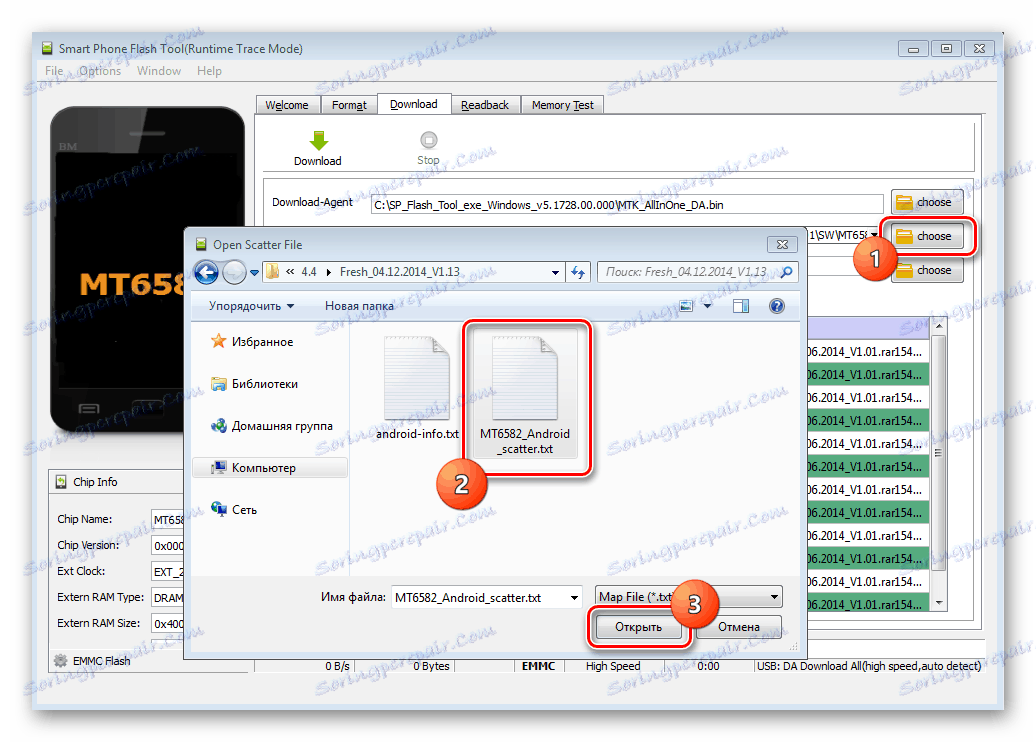
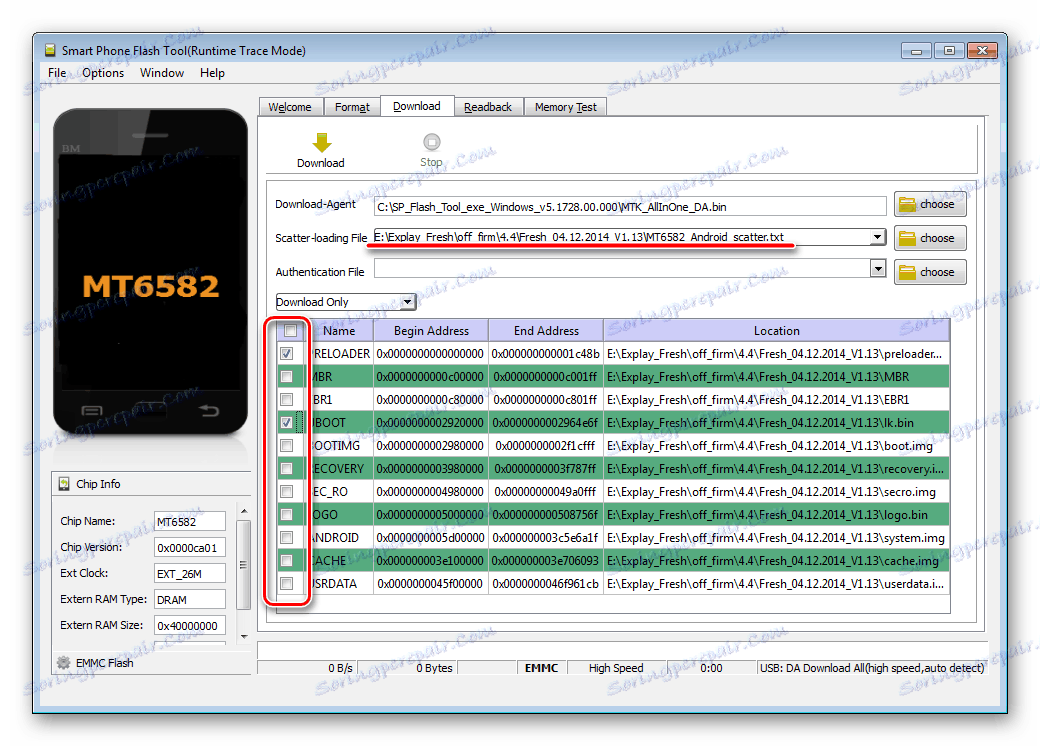
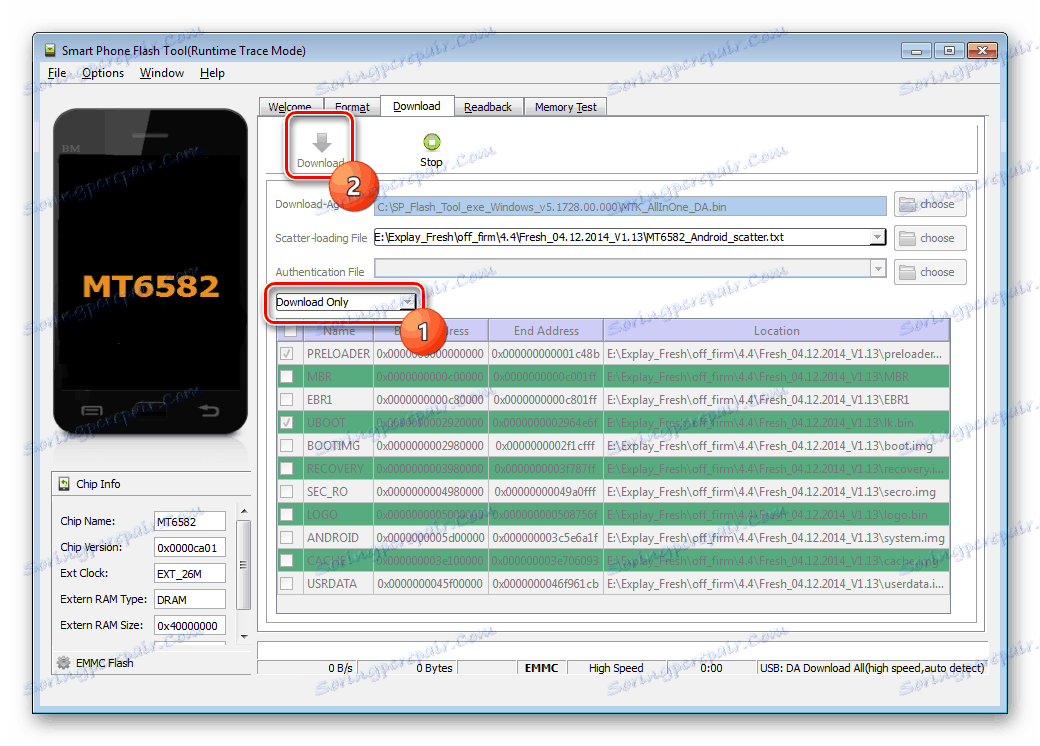
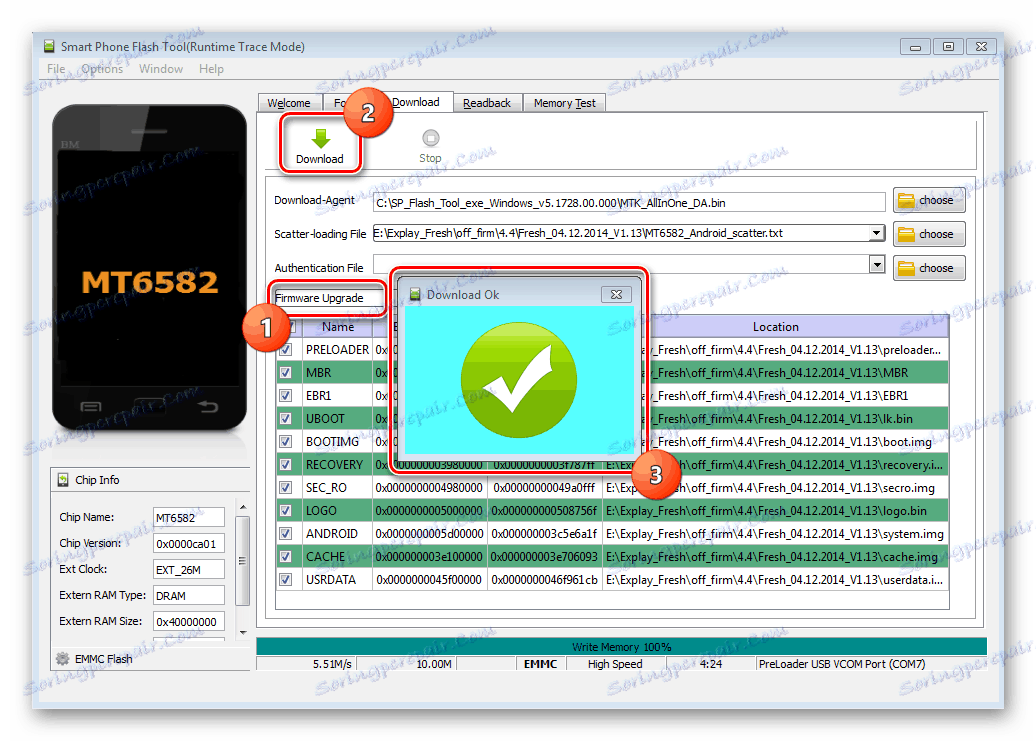
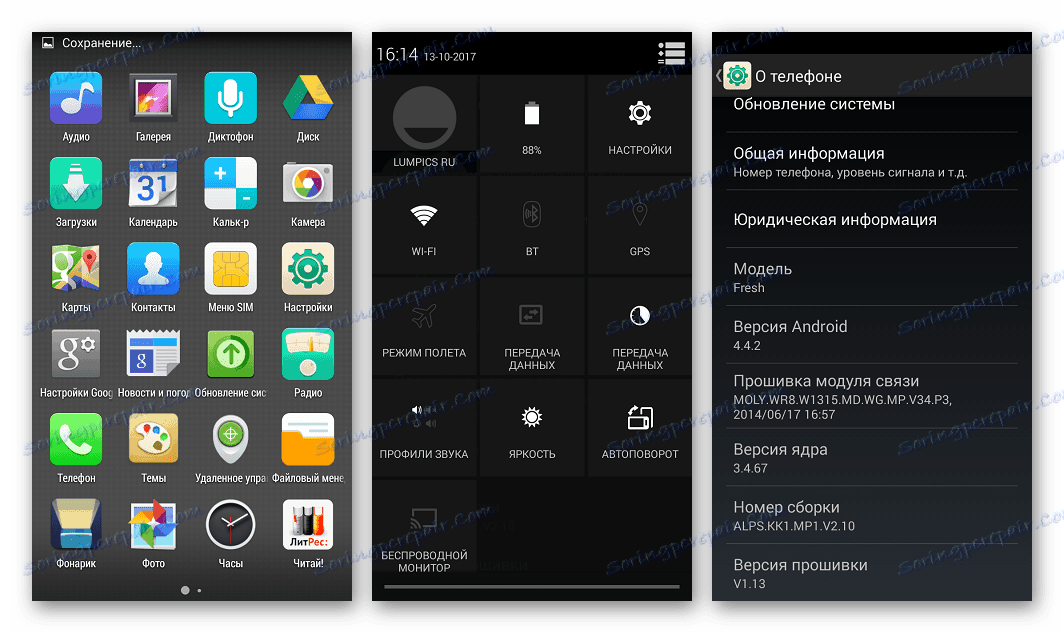
Metóda 3: Android 5, 6, 7
Bohužiaľ, nie je potrebné hovoriť, že vývojári systémového softvéru pre inteligentný telefón ExpressLash vybavili zariadenie pozoruhodným a vysoko kvalitným softvérovým shellom a aktualizovali ho. Najnovšia oficiálna verzia systémového softvéru bola vydaná už dávno a je založená na postupne strácajúcom význame Android KitKat. Súčasne je možné získať novú, modernú verziu OS na zariadení, pretože popularita modelu viedla k vzniku skutočne veľkého počtu upravených firmware od známych príkazov a portov z iných zariadení.

Inštalácia vlastného obnovenia
Všetky vlastné operačné systémy sú inštalované v aplikácii Explay Fresh rovnakým spôsobom. Stačí, keď zariadenie raz vybavíte efektívnymi a funkčnými prostriedkami - modifikovaným obnovením a neskôr môžete zmeniť firmvér zariadenia. Ako vlastné médium na obnovu v prístroji sa odporúča použiť TeamWin Recovery (TWRP) ,
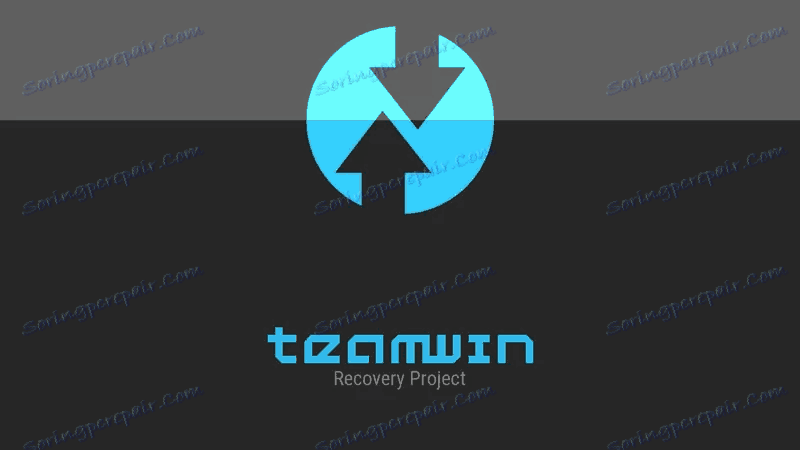
Pomocou odkazu nižšie je k dispozícii archív obsahujúci obrázok prostredia a súbor rozptylu, ktorý určuje adresu SP FlashTool v pamäti zariadenia na zachytenie obrázku.
Stiahnite si TeamWin Recovery (TWRP) pre Explay Fresh
- Rozbaľte archív z obnovy a scatterer do samostatného priečinka.
- Spustite program SP FlashTool a zadajte cestu programu k súboru scatter z adresára získaného v predchádzajúcom kroku.
- Kliknite na tlačidlo " Načítať " a potom pripojte Explay Fresh bez batérie do portu USB počítača.
- Proces zápisu oddielu do prostredia obnovy sa dokončí veľmi rýchlo. Po potvrdzovacom okne sa zobrazí správa "Stiahnuť OK" , môžete odpojiť kábel od zariadenia a prejsť na používanie všetkých funkcií TWRP.
- Ak chcete nahrať do upraveného prostredia, musíte stlačiť tlačidlo s vypnutým inteligentným telefónom, pomocou ktorého sa zväčší hlasitosť a potom ho podržte stlačením tlačidla "Napájanie" .
![Explay Čerstvý vstup do obnovy]()
Po zobrazení značky "Čerstvé" na obrazovke uvoľnite uvoľňovacie tlačidlo a "Hlasitosť +" bude pokračovať, kým sa na obrazovke nezobrazí zoznam funkcií TWRP.
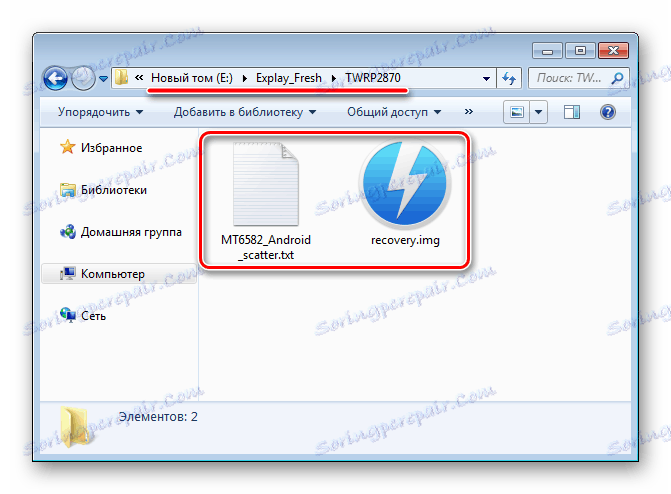
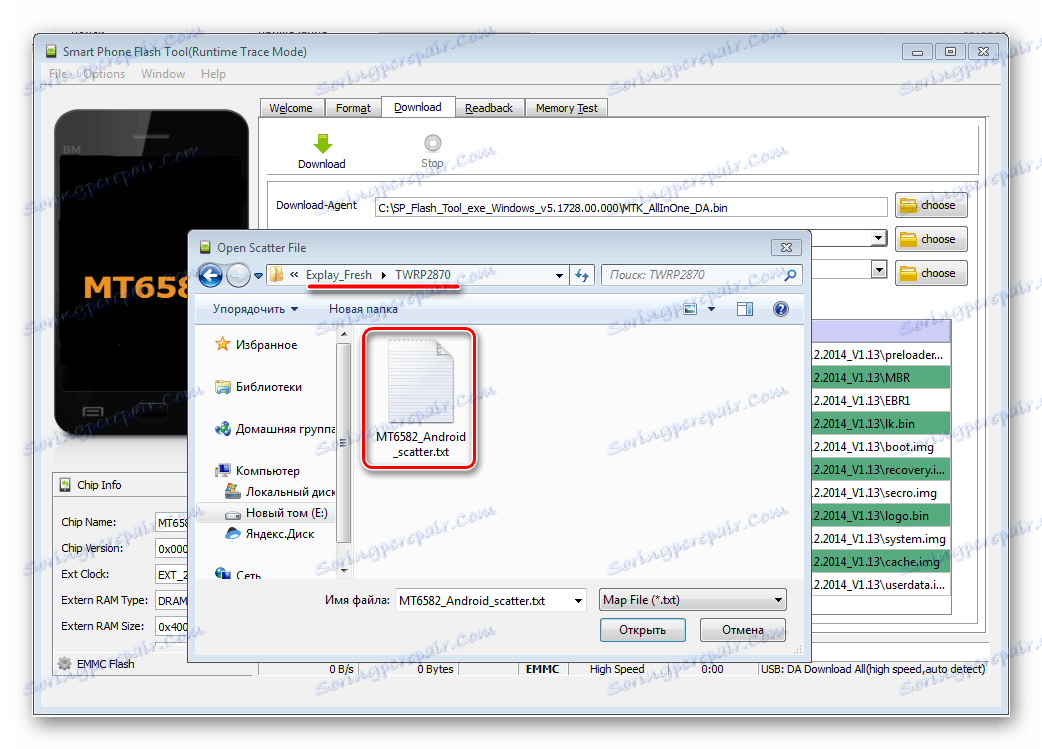
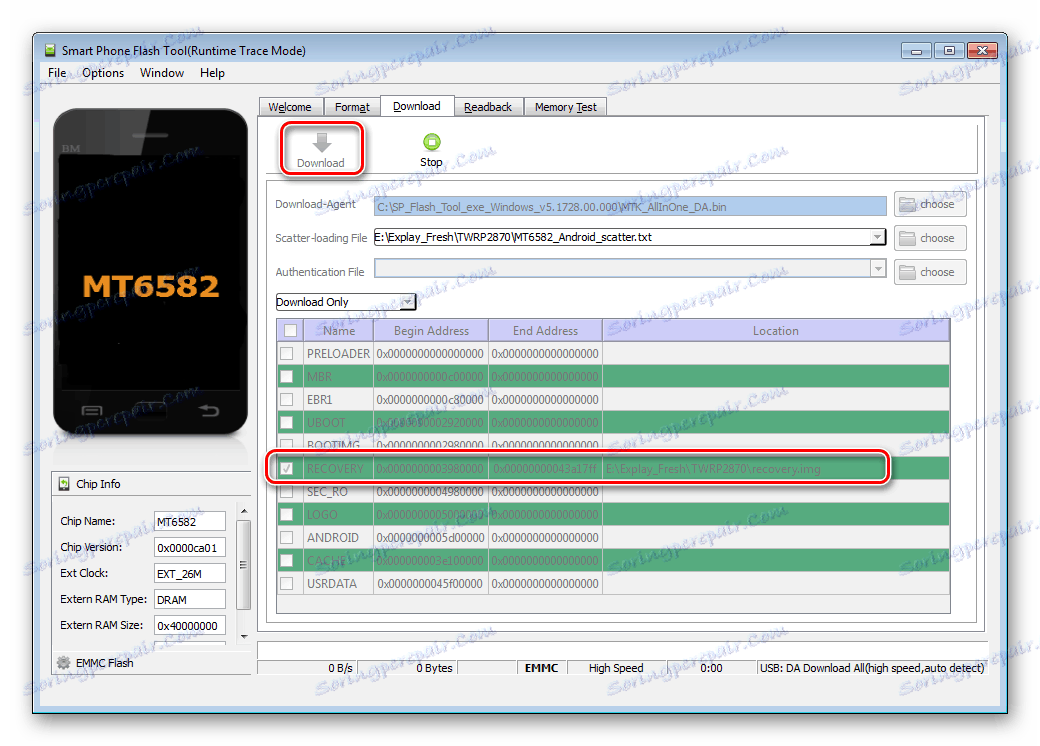
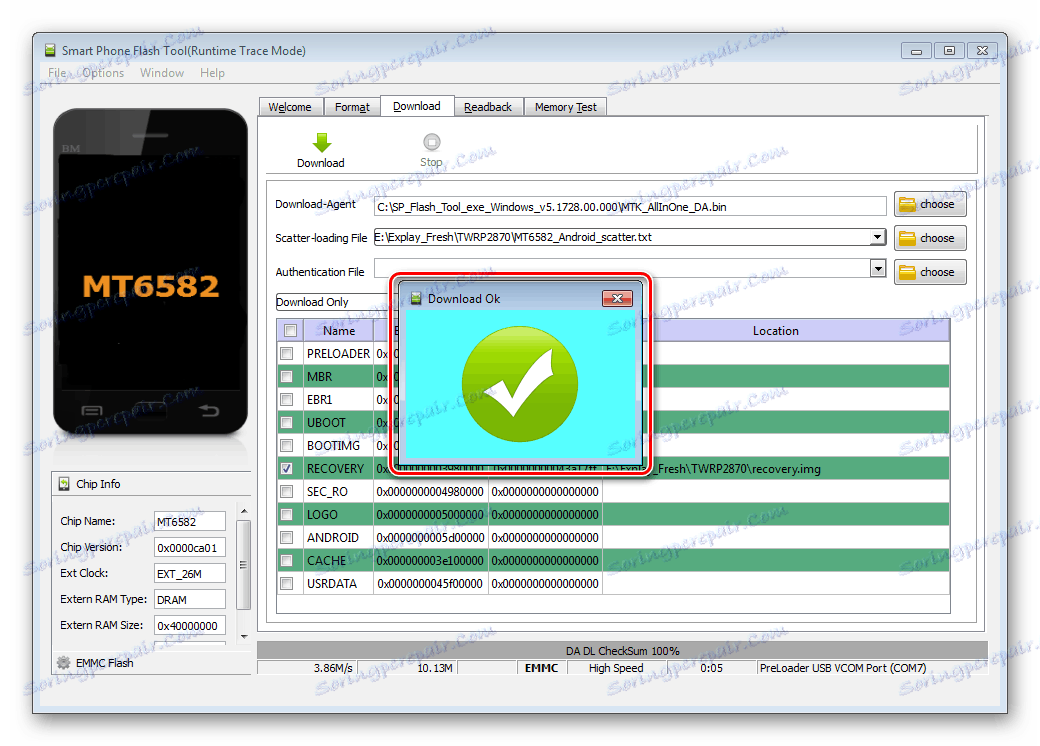
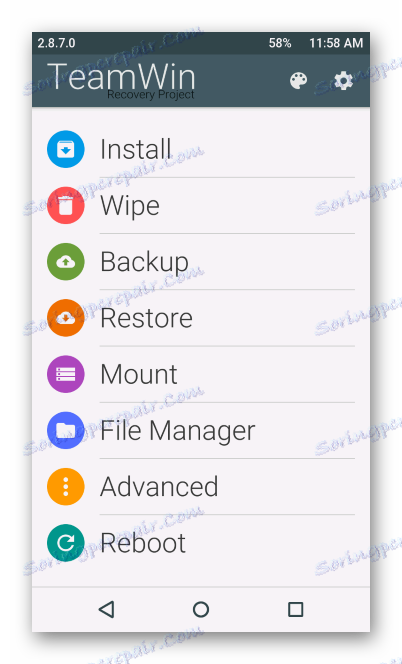
Ak sa chcete dozvedieť viac o tom, ako používať upravenú obnovu TWRP, kliknite na nižšie uvedený odkaz a zobrazte materiál:
Lekcia: Ako flashovať zariadenie Android cez TWRP
Android 5.1
Pri výbere softvéru Explay Fresh na základe piatej verzie Android by ste mali najskôr venovať pozornosť riešeniam od známych tímov, ktoré vyvíjajú vlastný firmvér. Podľa obľúbenosti medzi používateľmi je jedno z prvých miest obsadené systémom CyanogenMod a pre príslušné zariadenie existuje stabilná verzia systému 12.1.
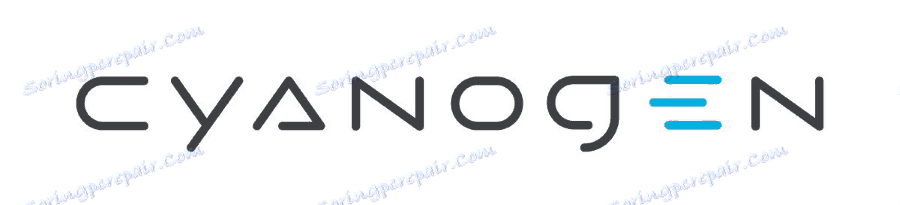
Toto riešenie funguje prakticky bez cenzúre. Stiahnite si balík na inštaláciu cez TWRP:
Stiahnite si CyanogenMod 12.1 na báze Android 5 pre Explay Fresh

- Výsledný balík zip, bez vybalenia, vložený do rootu MicroSD, inštalovaný v Exchange Fresh.
- Zaviesť do TWRP.
- Pred reinštaláciou systému je veľmi žiaduce vytvoriť záložnú kópiu už nainštalovaného operačného systému.
Pred inštaláciou vlastného inštalátora zálohovania venujte zvláštnu pozornosť prítomnosti oddielu "NVRAM" ! Ak nebol použitý spôsob získania základného výpisu popísaného na začiatku tohto článku, urobte zálohu tejto oblasti prostredníctvom TWRP nevyhnutne!
- Выберите на главном экране среды пункт «Backup» , на следующем экране укажите в качестве места сохранения «External SDCard» , нажав на опцию «Storage» .
- Отметьте галочками все разделы, предполагаемые к сохранению, и сдвиньте переключатель «Swipe to Backup» вправо. Дождитесь завершения создания резервной копии – надписи «BACKUP COMPLETED» в поле лога и вернитесь на главный экран рекавери, нажав кнопку «Home» .
![Explay Fresh TWRP выбор хранилища для создания Бэкапа]()
- Произведите форматирование системных разделов. Выберите пункт «Wipe» на главном экране среды, затем нажмите кнопку «Advanced Wipe» .
![Explay Fresh TWRP очистка разделов перед прошивкой кастома]()
Поставьте отметки во всех чекбоксах за исключением «External SDCard» , а затем сдвиньте переключатель «Swipe to Wipe» вправо и дождитесь завершения очистки. По окончании процедуры перейдите на главный экран TWRP, нажав кнопку «Home» .
- Установите CyanogenMod с помощью пункта «Install» . После перехода в данный пункт откроется экран выбора файла для установки, на котором нажмите кнопку выбора носителя «SELECT STORAGE» после чего укажите системе «External SDcard» в окошке с переключателем типов памяти, а затем подтвердите выбор кнопкой «OK» .
![Explay Fresh TWRP установка кастома выбор хранилища с прошивкой]()
Укажите файл cm-12.1-20151101-final-fresh.zip и подтвердите готовность к началу установки кастомной ОС, сдвинув переключатель «Swipe to install» вправо. Процедура инсталляции не занимает много времени, а по ее завершении станет доступна кнопка «REBOOT SYSTEM» , нажмите ее.
- Осталось дождаться загрузки кастомного Андроид и инициализации установленных компонентов.
- После определения основных параметров CyanogenMod
![Explay Fresh CyanogenMod 12.1 запуск после прошивки параметры]()
система готова к эксплуатации.
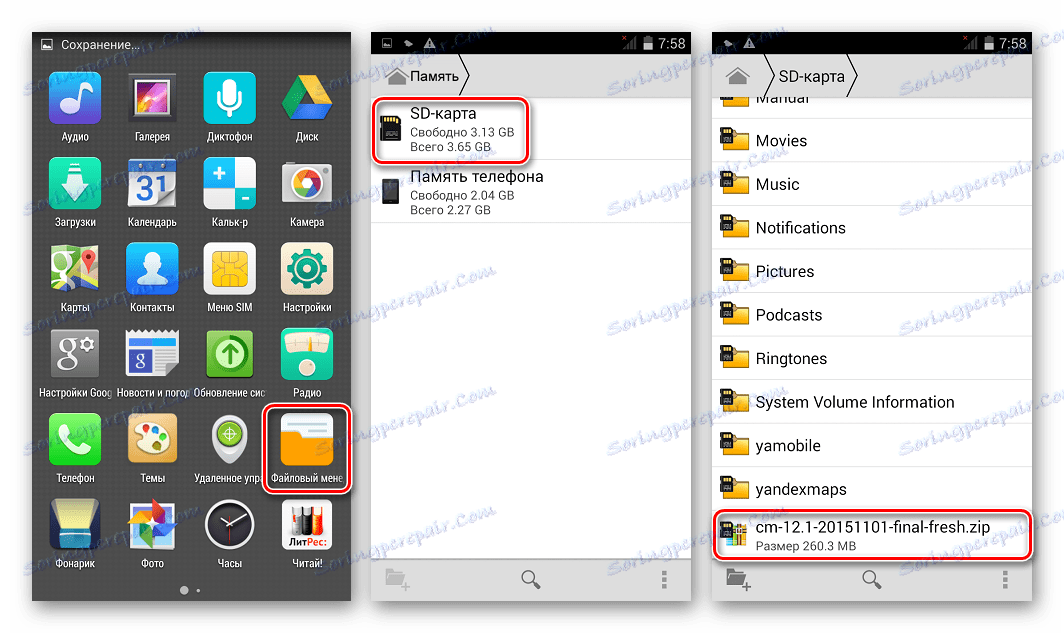
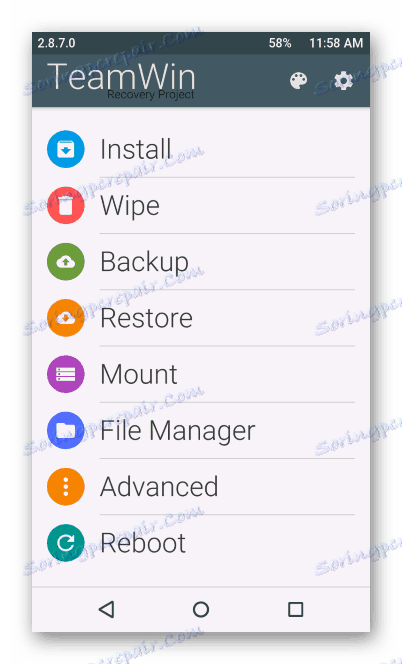
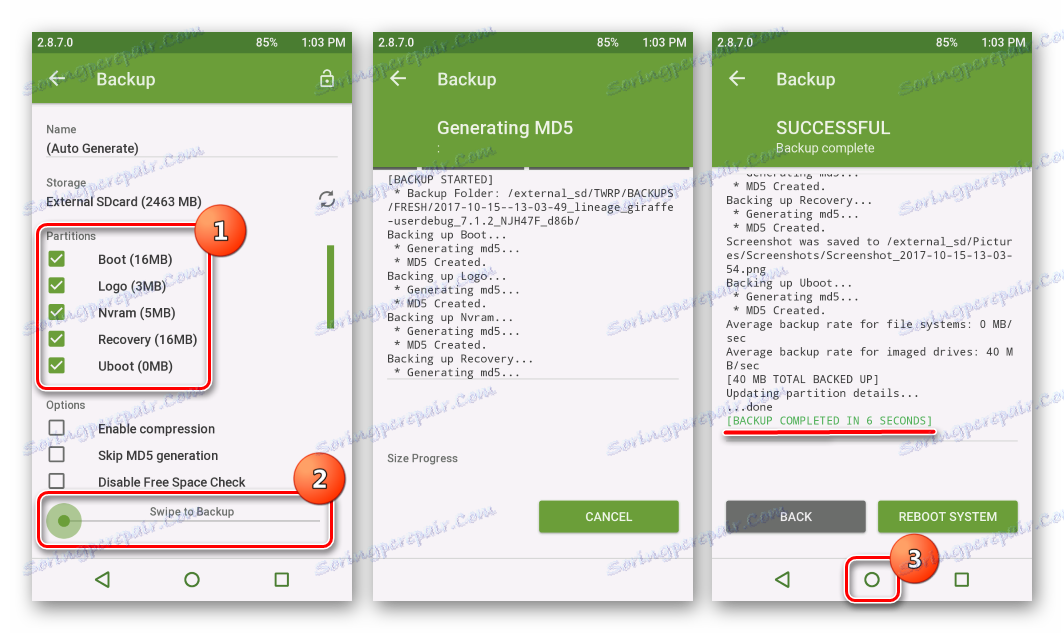

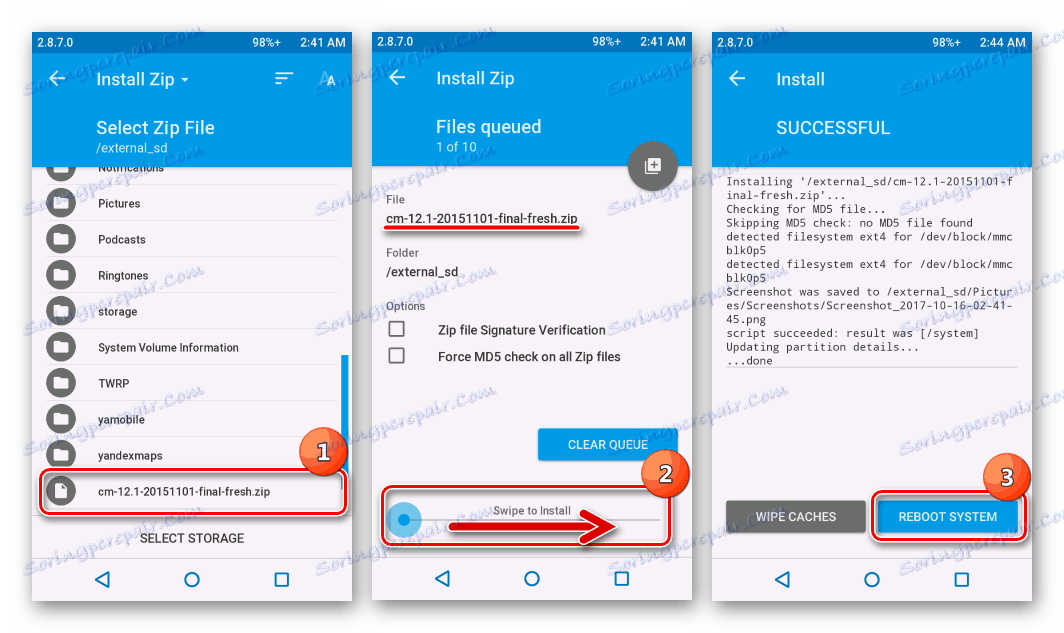
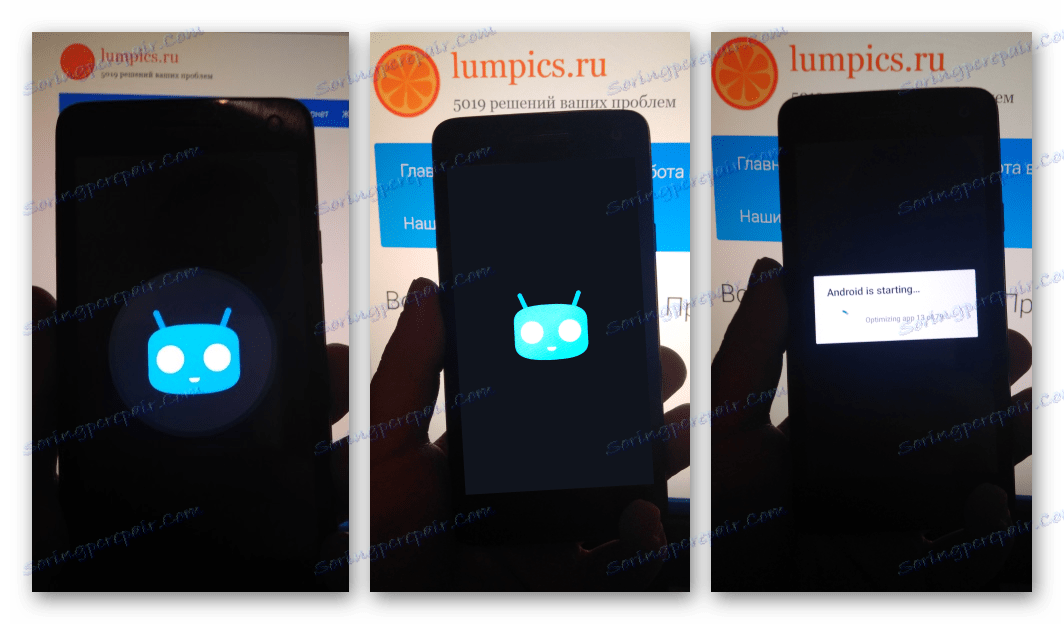
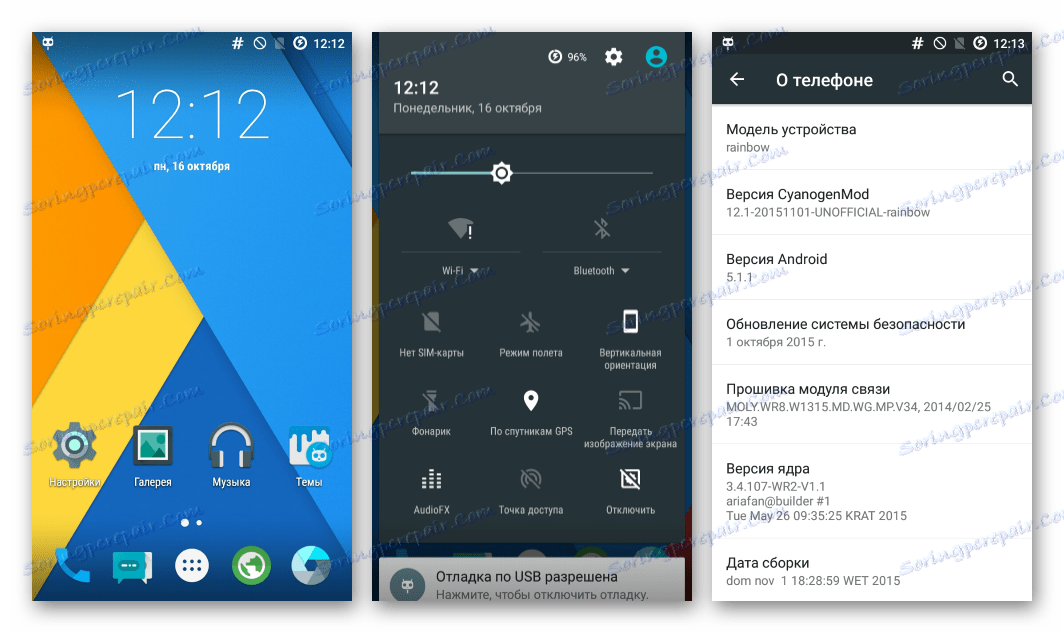
Android 6
Если повышение версии Андроид до 6.0 на Explay Fresh является целью прошивки девайса, обратите внимание на ОС Resurrection Remix . Данное решение вобрало в себя все лучшее из широко известных продуктов CyanogenMod, Slim, Omni и основано на исходниках Remix-Rom. Такой подход позволил разработчикам создать продукт, который характеризуется стабильностью и хорошей производительностью. Примечательны новые настройки кастомизации для Explay Fresh, отсутствующие в других кастомах.
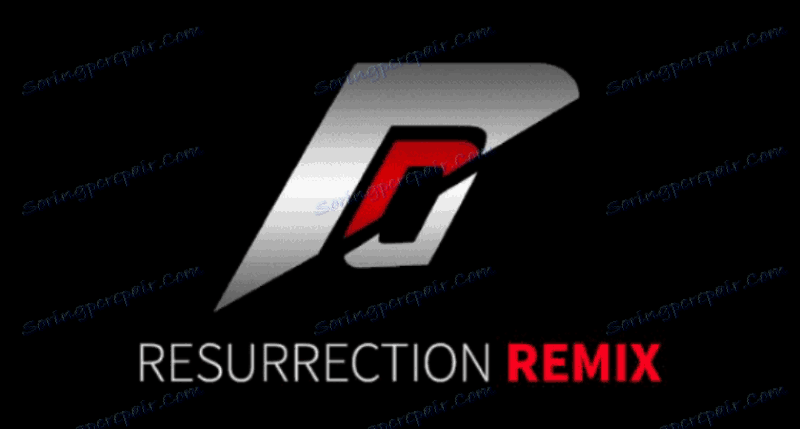
Загрузить пакет для инсталляции в рассматриваемый аппарат можно по ссылке:
Скачать Resurrection Remix OS на базе Android 6.0 для Explay Fresh

Установка Resurrection Remix подразумевает выполнение тех же шагов, что и инсталляция CyanogenMod, описанная выше.
- Поместив zip-пакет на карту памяти,
![Explay Fresh установка Android 6.0 копирование пакета с прошвкой на карту]()
загрузитесь в TWRP, создайте бэкап и затем выполните очистку разделов.
- Установите пакет через меню «Install» .
- Перезагрузитесь в систему.
- При первом запуске придется подождать дольше обычного, пока будут инициализированы все компоненты. Определите параметры Андроид и восстановите данные.
- Explay Fresh под управлением Resurrection Remix OS на базе Андроид 6.0.1
![Explay Fresh Ressurection Remix Android 6.0 рабочий стол, приложения]()
готов к выполнению своих функций!
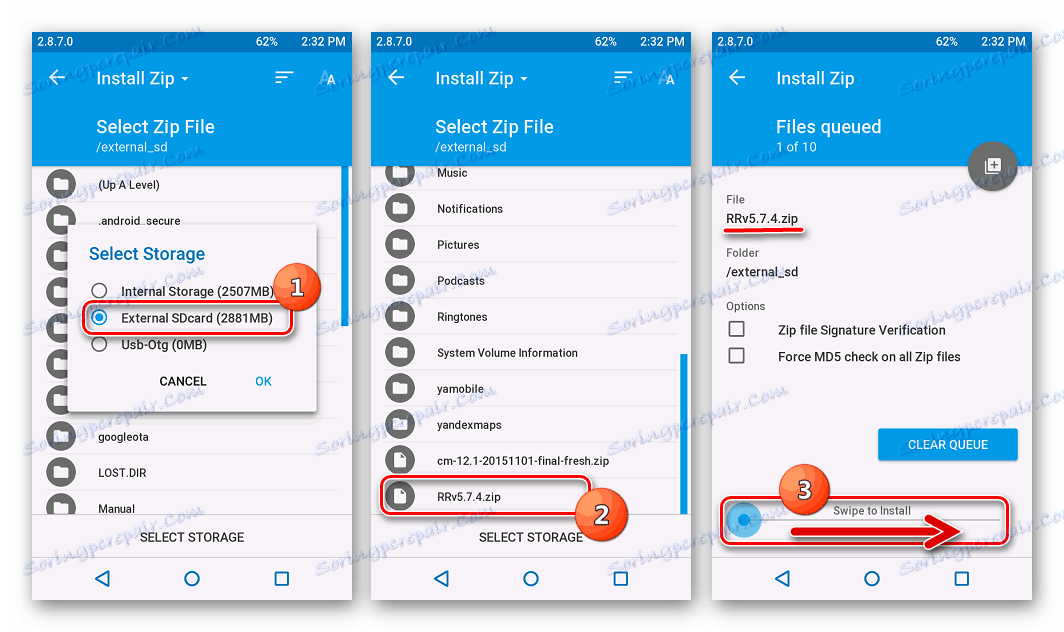
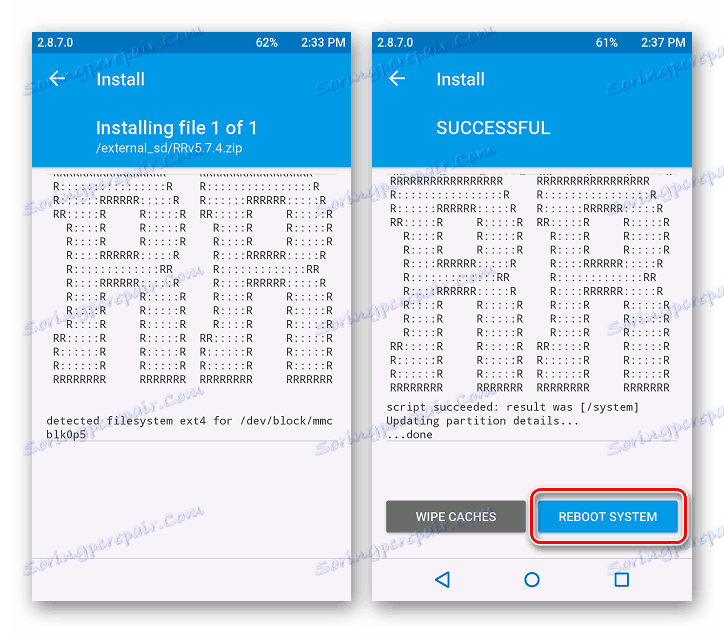
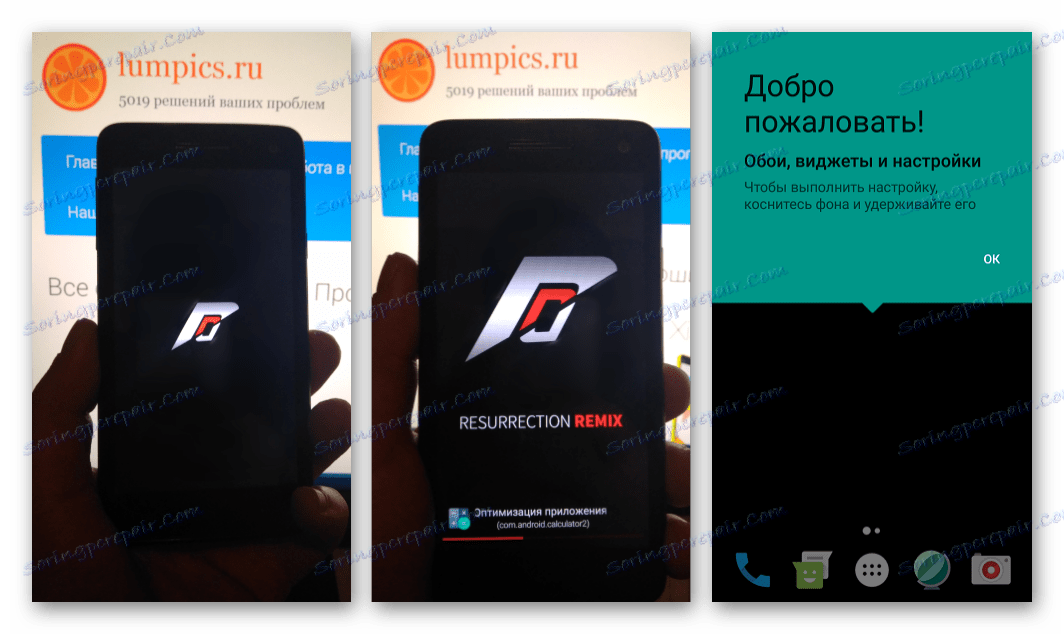
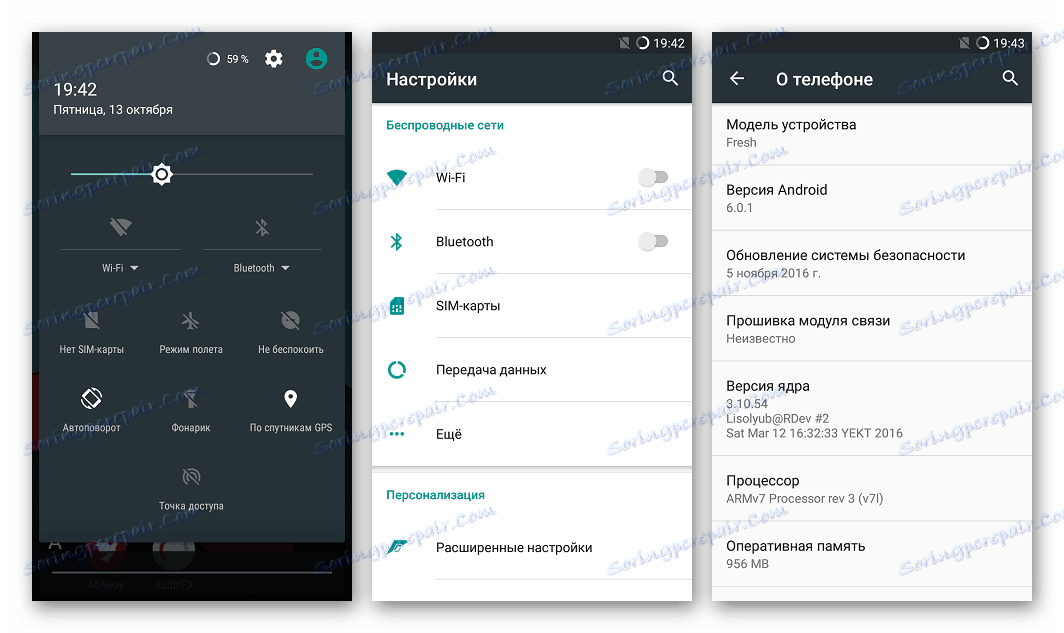
Android 7.1
После проведения вышеописанных процедур, подразумевающих установку кастомных прошивок, основанных на Android Lollipop и Marshmallow, можно говорить о приобретении пользователем опыта, позволяющего устанавливать фактически любые модифицированные оболочки в Эксплей Фреш. На момент написания настоящего материала для модели выпущены решения, основанные на новом Андроид 7-й версии.
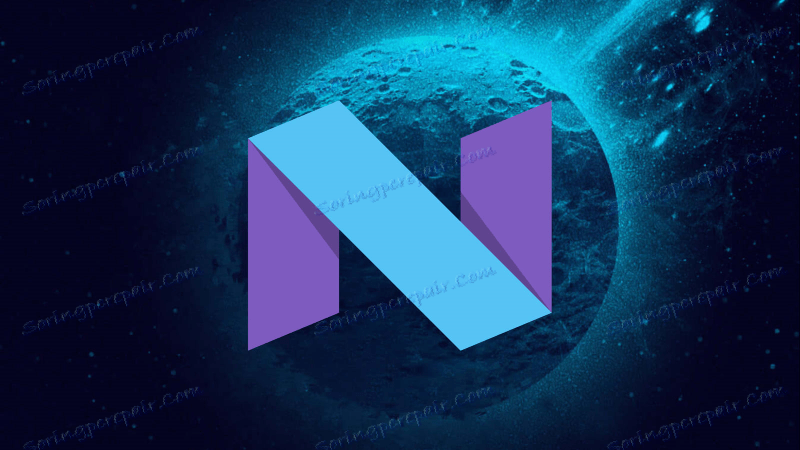
Нельзя сказать, что эти кастомы работают безупречно, но можно предположить, что развитие модификаций будет продолжаться, а значит рано или поздно их стабильность и производительность выйдет на высокий уровень.
Приемлемым и практически бессбойным решением, в основу которого положен Android Nougat, на момент написания статьи является прошивка LineageOS 14.1 от преемников команды CyanogenMod.
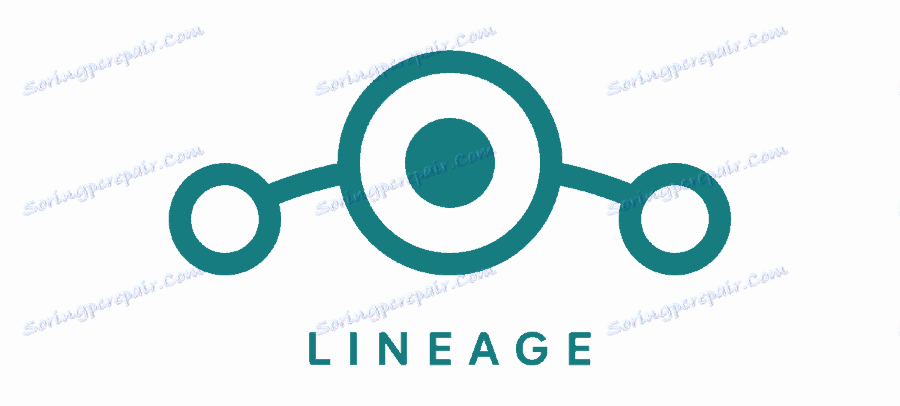
Если есть желание воспользоваться преимуществами нового Андроид, загрузите пакет с ОС для установки через TWRP:
Скачать LineageOS 14.1 на базе Android 7 для Explay Fresh
Инсталляция LineageOS 14.1 на Эксплей Фреш не должна вызывать затруднений. Действия, предполагающие в результате установку модифицированной ОС, стандартны.
- Поместите файл Lineage_14.1_giraffe-ota-20170909.zip на карту памяти, установленную в девайс. Кстати, сделать это можно, не выходя из TWRP. Для этого нужно подключить смартфон с запущенным рекавери к ЮСБ порту и выбрать на главном экране модифицированной среды пункт «Mount» , а затем нажать кнопку «USB STORAGE» .
![Explay Fresh копирование пакета для установки не выходя из TWRP]()
После этих действий Fresh определится в системе как съемный накопитель, на который можно скопировать прошивку.
- После копирования пакета с ОС и создания бэкапа не забудьте провести очистку всех разделов за исключением «External SD» .
- Установите zip-пакет с LineageOS 14.1 с помощью функции «Install» в TWRP.
- Перезагрузите Explay Fresh и дождитесь приветственного экрана новой программной оболочки.
![Explay Fresh загрузка LineageOS Android 7 после прошивки через TWRP]()
Если смартфон не включается после прошивки и выхода из рекавери, извлеките из девайса аккумулятор и установите его на место, а затем запускайте.
- По завершении определения основных параметров
![Explay Fresh LineageOS Android 7 запуск после прошивки, параметры]()
можно переходить к изучению опций Android Nougat и использованию новых функций.
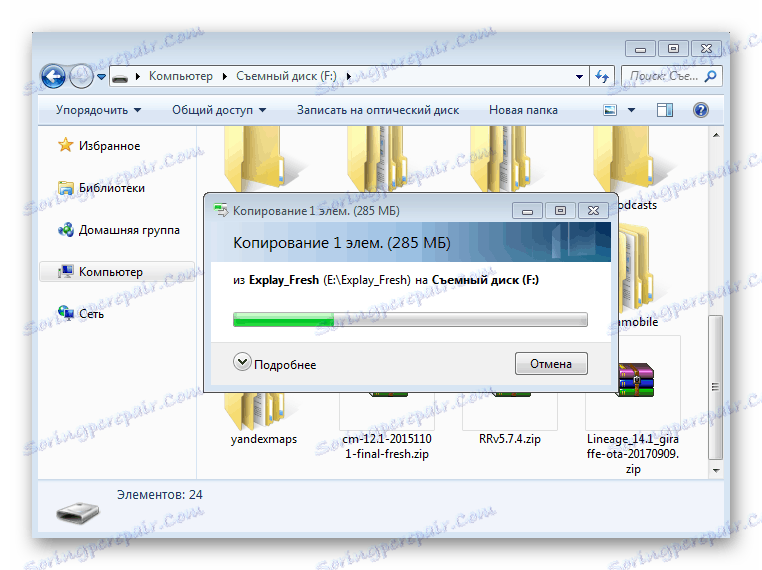

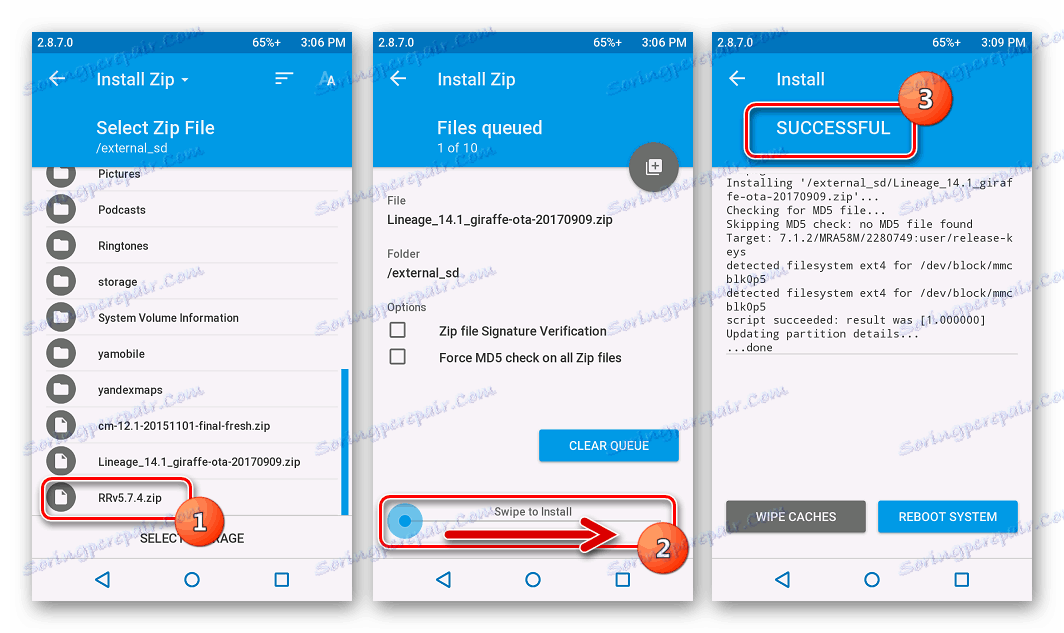
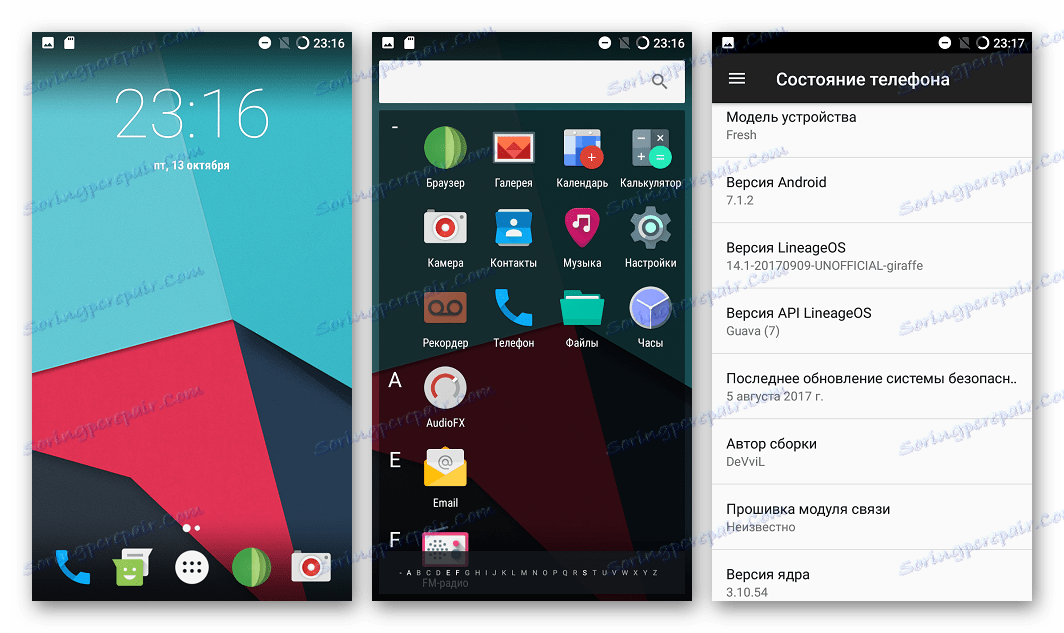
Дополнительно. Сервисы Google
Ни одна из вышеописанных неофициальных систем для Эксплей Фреш не несет в себе приложений и сервисов Google. Чтобы получить Market Play и прочие привычные всем возможности, воспользуйтесь пакетом, предлагаемом проектом OpenGapps.
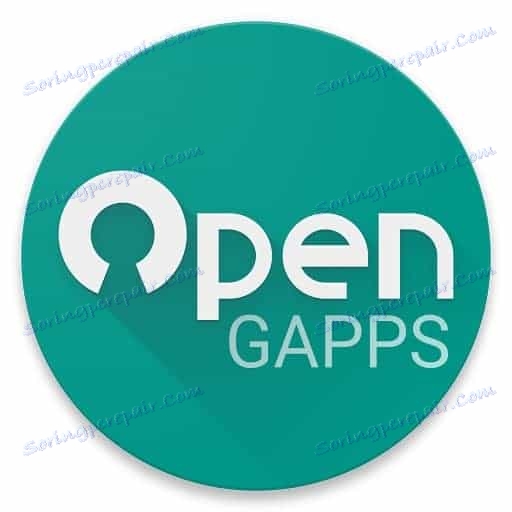
Инструкция по получению компонентов системы и их установке доступна в статье по ссылке:
Lekcia: Как установить сервисы Google после прошивки
Подводя итоги, можно констатировать, что программная часть Explay Fresh восстанавливается, актуализируется и заменяется достаточно просто. Для модели присутствует множество прошивок, базирующихся на разных версиях Андроид, а их установка позволяет превратить в целом неплохой девайс в современное и функциональное решение, во всяком случае, в программном плане. Удачной прошивки!